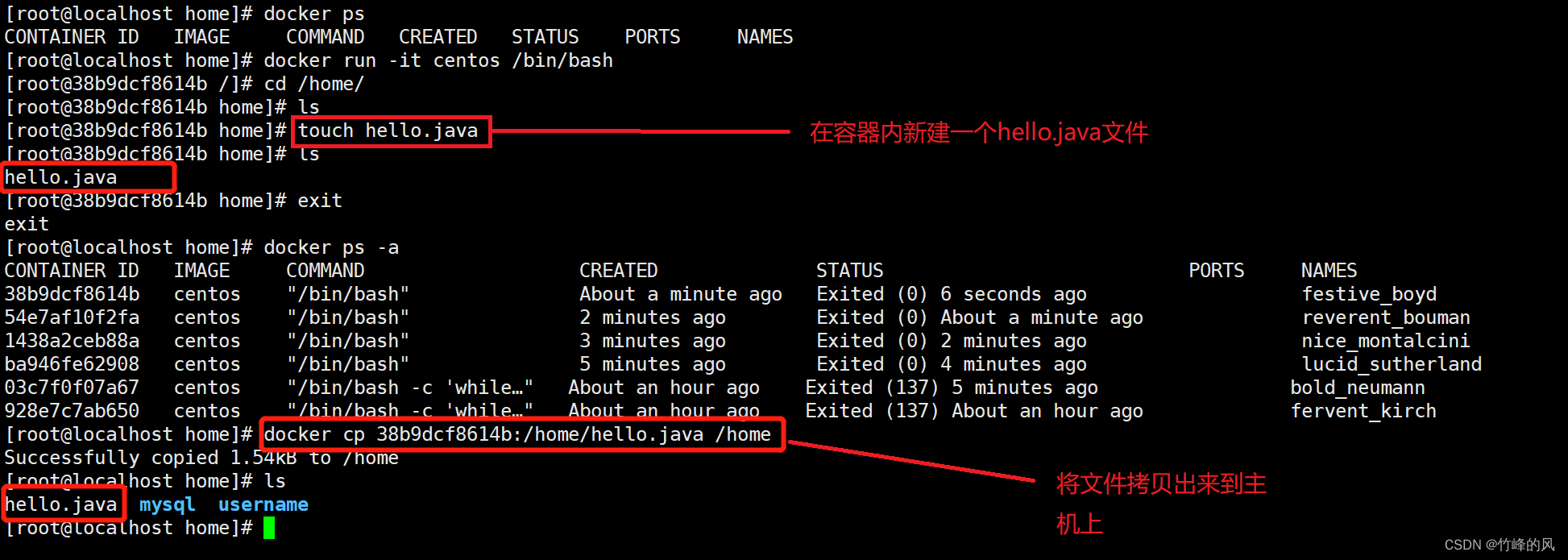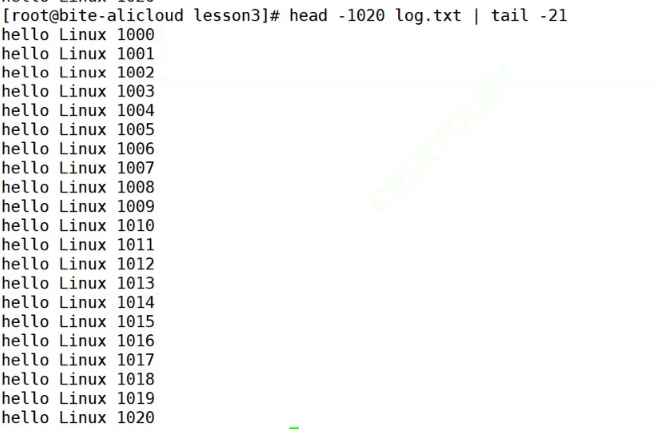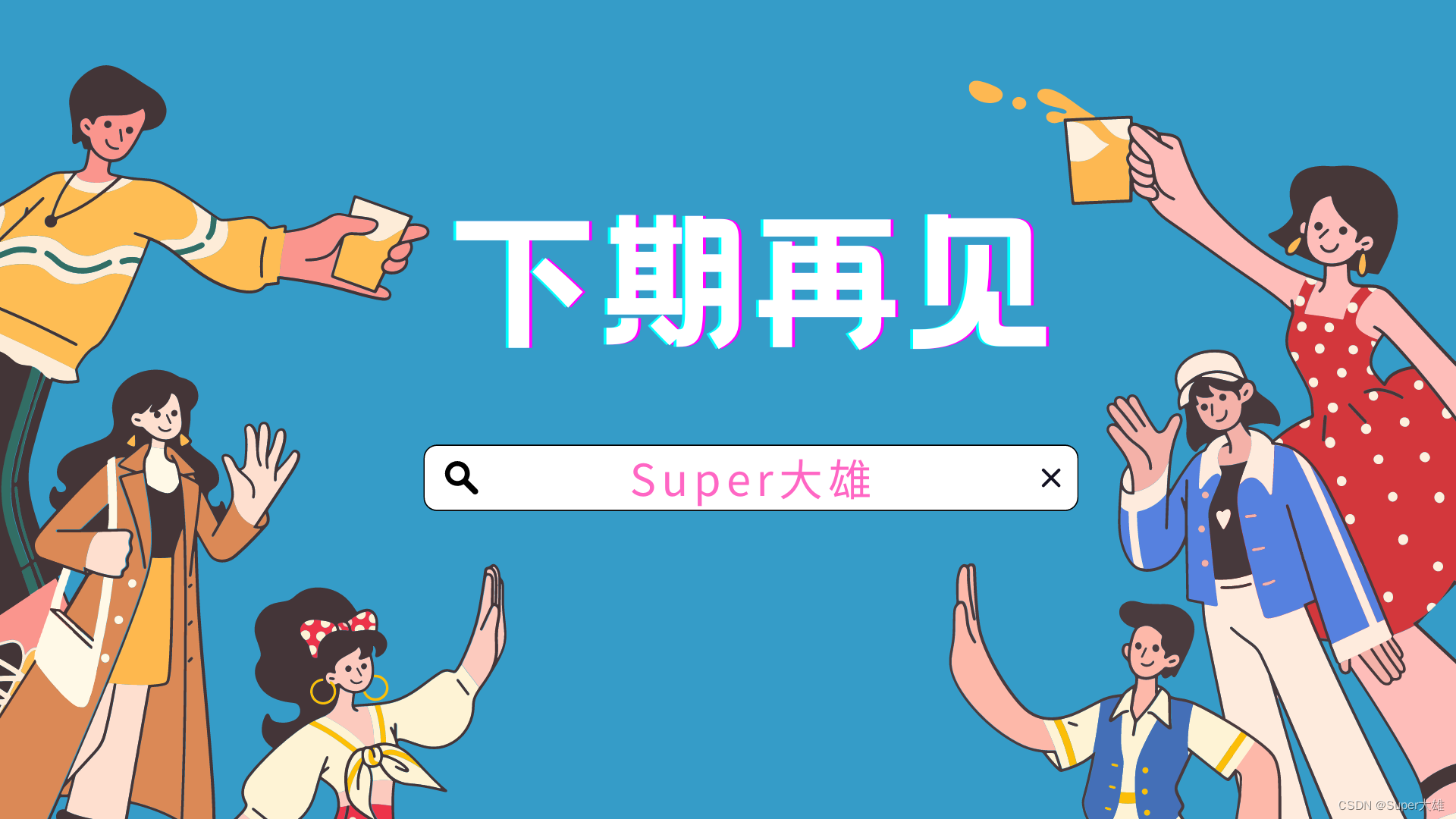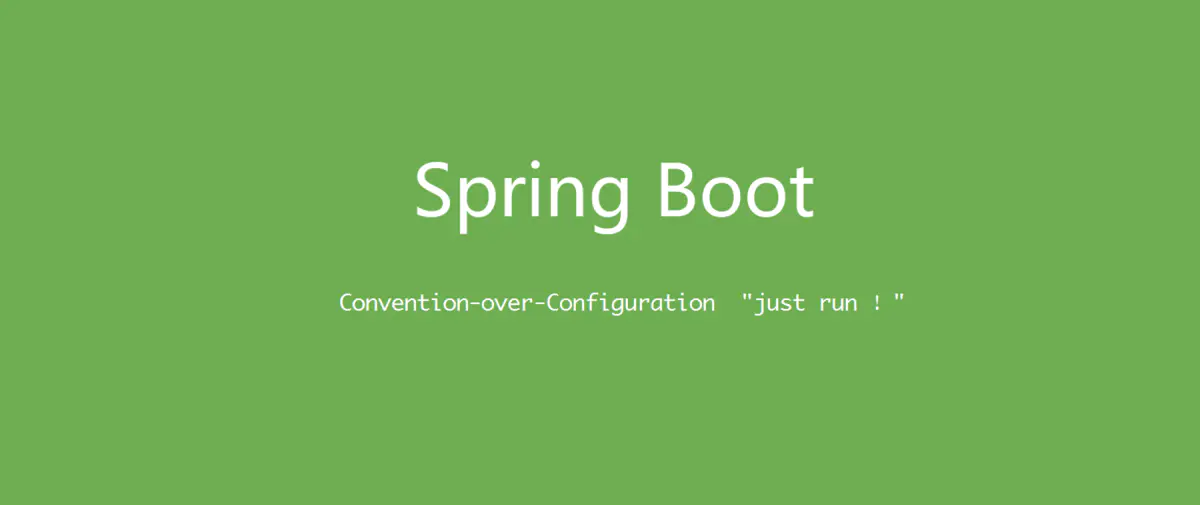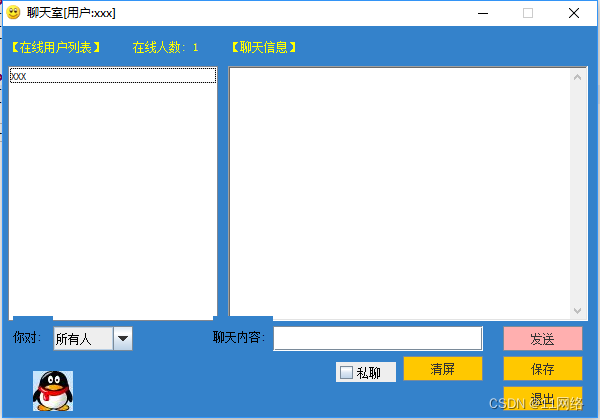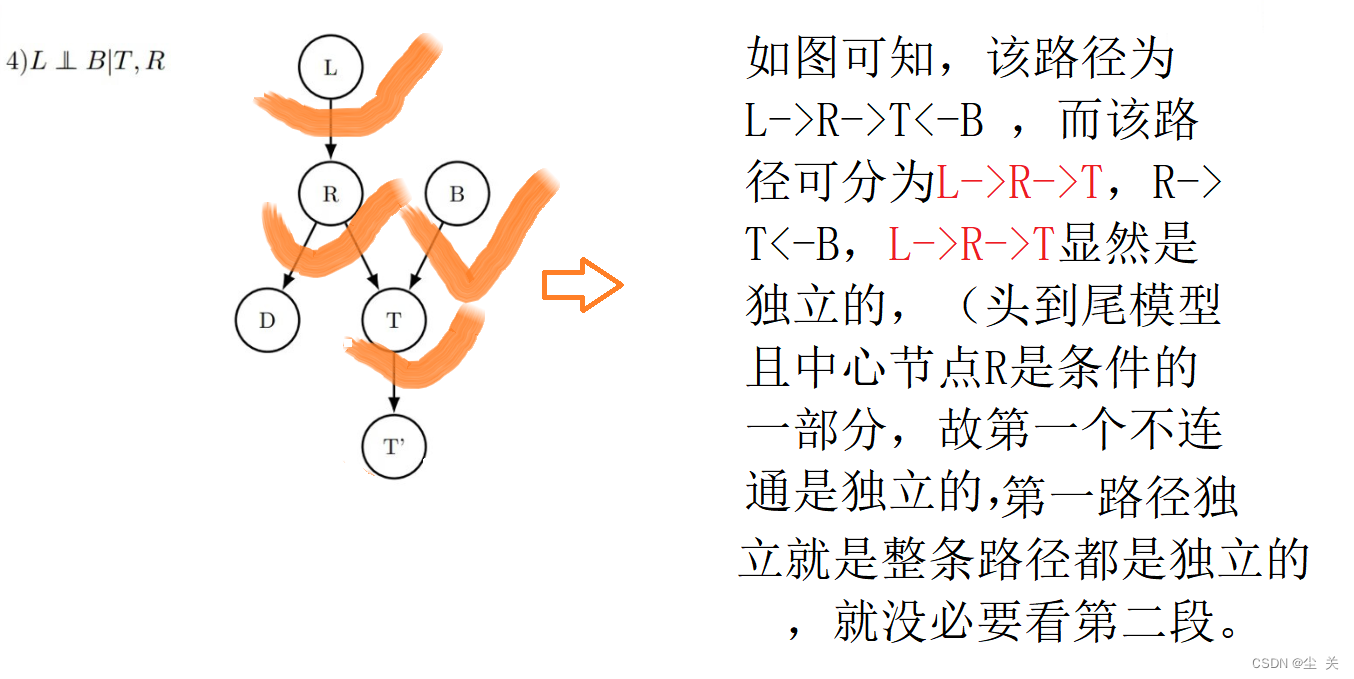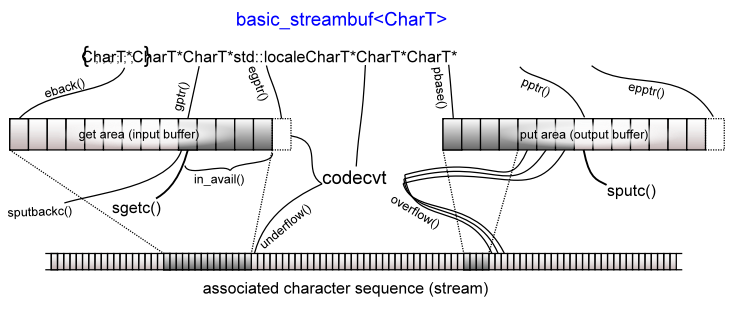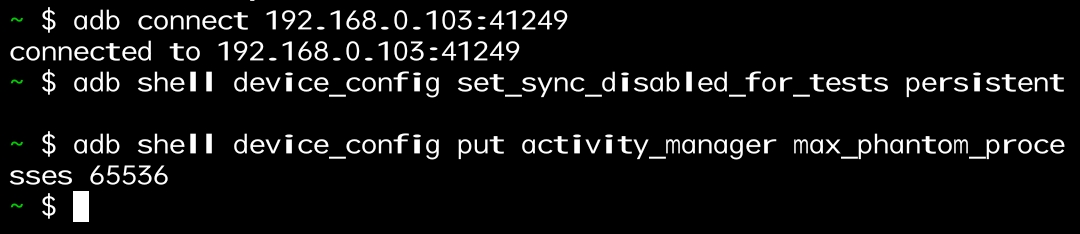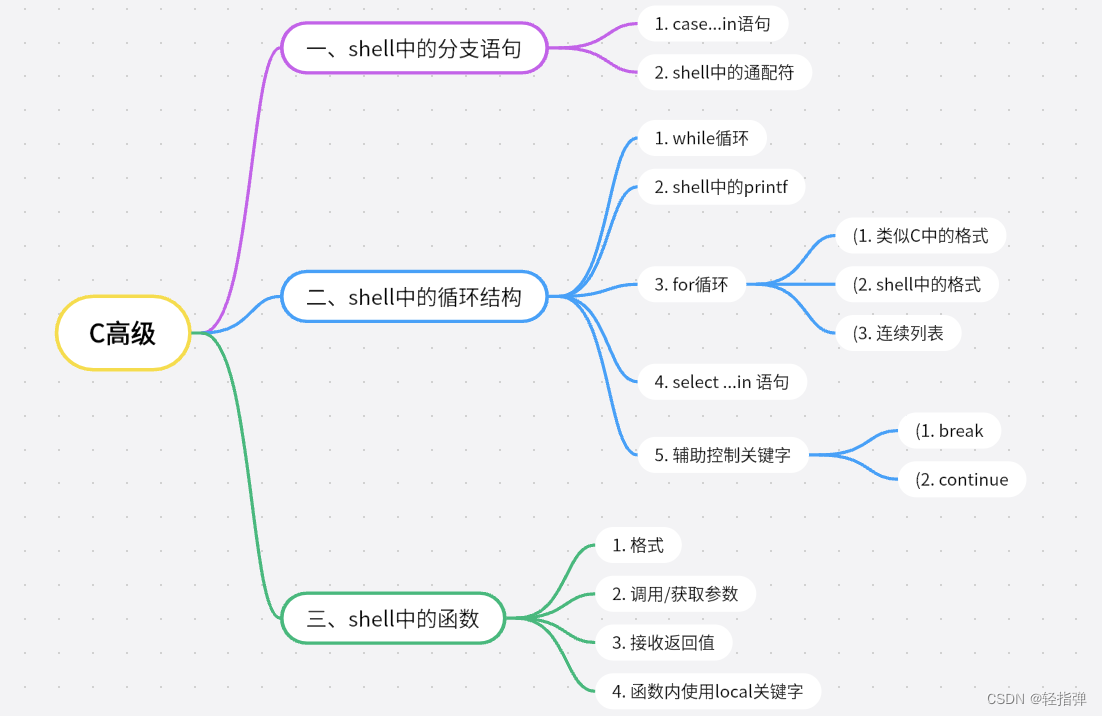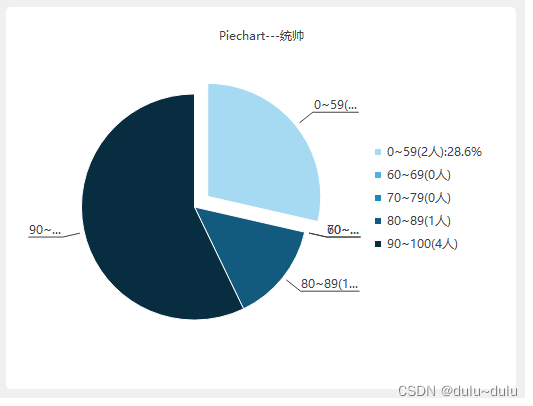【Red Hat 7.9---详细安装Oracle 11g】---静默方式安装
- 🔻 一、安装前规划
- 🔻 二、安装前准备一(系统参数修改)
- ⛳ 2.1 内核版本、系统版本查看
- ⛳ 2.2 修改主机名-重启生效
- ⛳ 2.3 关闭selinux
- ⛳ 2.4 防火墙设置1521端口开放
- ⛳ 2.5 系统相关配置检查
- 2.5.1 🍁 修改/dev/shm 大小(/dev/shm空间不能小于分配给oracle使用内存的大小)
- 2.5.2 🍁 /tmp(临时文件存储空间) >1G
- 2.5.3 🍁 /u01(软件安装目录) >2.5G
- 2.5.4 🍁 内核需求
- ⛳ 2.6 系统光盘镜像文件挂载---配置本地yum源
- 2.6.1 🍁 上传iso镜像文件并挂载到 /mnt/dvd/ 下
- 2.6.2 🍁 备份yum源文件
- 2.6.3🍁 本地yum源配置
- 2.6.4🍁 验证本地yum源配置
- ⛳ 2.7 Orange11g有关依赖包检查及安装
- ⛳ 2.8 修改资源限制参数并使其生效
- ⛳ 2.9 系统内核参数修改
- ⛳ 2.10 用户创建进程数的限制
- 🔻 三、安装前准备二(创建用户、用户组以及安装目录)
- ⛳ 3.1 创建用户组
- ⛳ 3.2 创建oracle用户和设置密码
- ⛳ 3.3 创建安装目录
- ⛳ 3.4 设置oracle用户环境变量
- ⛳ 3.5 创建oracle安装文件所在目录
- 🔻 四、安装数据库软件、配置监听、建库
- ⛳ 4.1 编辑静默安装响应文件
- ⛳ 4.2 oracle用户登录使用`db_install.rsp`响应文件开始安装数据库软件
- ⛳ 4.3 oracle用户登录使用netca.rsp配置监听
- 🍁 4.3.1 监听有关命令
- ⛳ 4.4 oracle用户登录使用实例响应文件`dbca.rsp`建库&建立实例
- 🍁 4.4.1 编辑监听响应文件
- 🍁 4.4.2 使用oracle用户开始建库&建立实例
- 🔻 五、数据库简单使用
- ⛳ 5.1 连接数据库
- ⛳ 5.2 启动或关闭数据库
- ⛳ 5.3 查看监听状态
- ⛳ 5.4 查看数据库版本
- ⛳ 5.5 查看数据状态
- ⛳ 5.6 查看所有数据库
- ⛳ 5.7 创建oracle数据库用户
- ⛳ 5.8 查看所有用户
- ⛳ 5.9 查看用户、角色的权限(直接赋值给用户或角色的权限)
- ⛳ 5.10 当前用户所拥有的系统权限
- ⛳ 5.11 查看角色权限((只能查看登陆用户拥有的角色权限)
- ⛳ 5.12 查看所有角色
- ⛳ 5.13 查看用户对象权限
- ⛳ 5.14 查看哪些用户有DBA权限
- ⛳ 5.15 授权
- ⛳ 5.16 回收权限
- 🔻 总结—温故知新

| 👈【上一篇】 |
💖The Begin💖 点点关注,收藏不迷路💖
| 【下一篇】👉 |
📢 续上一篇【Red Hat 7.9—详细安装Oracle 11g】—图形化界面方式,该章将详细介绍和以静默方式安装Oracle 11g。
🔻 一、安装前规划
| 规划项 | (本环境)描述 |
|---|---|
| 操作系统版本 | Red Hat Enterprise Linux Server release 7.9 (Maipo) |
| 主机名 | db-oracle |
| 数据库版本 | Oracle 11g |
| Ip规划 | 192.168.181.71 |
| 服务器空间要求 | 根据实际要求 |
| 数据库名/实例名 | orcl |
| 数据库块大小 | oracle建库一般设置数据库块大小8192K |
| 数据库使用字符集 | 这里用AL32UTF8 字符集 |
UFT8与GBK的区别:
区别主要是他们占用的字节不同(汉字),UTF8占用三个字节,而GBK占用两个字节,如varchar2(30)类型,如果是utf8,只能输入10汉字;而gbk则可以输入15个汉字。
一般生产环境服务器空间规划要求(可根据业务量自行调整)
/------100G
数据库安装目录(如:/u01)------100G
数据存储目录(如:/oradata) ------500G
归档目录(如:/archive) ------500G(一般和数据目录一致)
备份目录(如:/backup)----------1.5T(一般是数据目录3倍左右)
🔻 二、安装前准备一(系统参数修改)
⛳ 2.1 内核版本、系统版本查看
####64位
[root@db-oracle ~]# uname -m
x86_64
####查看内核版本
[root@db-oracle ~]# cat /proc/version
Linux version 3.10.0-1160.el7.x86_64 (mockbuild@x86-vm-26.build.eng.bos.redhat.com) (gcc version 4.8.5 20150623 (Red Hat 4.8.5-39) (GCC) ) #1 SMP Tue Aug 18 14:50:17 EDT 2020
[root@db-oracle ~]#
[root@db-oracle ~]# uname -a
Linux db-oracle 3.10.0-1160.el7.x86_64 #1 SMP Tue Aug 18 14:50:17 EDT 2020 x86_64 x86_64 x86_64 GNU/Linux
[root@db-oracle ~]#
####查看系统版本
[root@db-oracle ~]# cat /etc/redhat-release
Red Hat Enterprise Linux Server release 7.9 (Maipo)
[root@localhost ~]#
⛳ 2.2 修改主机名-重启生效
[root@db-oracle ~]# vi /etc/hosts
[root@db-oracle ~]# vi /etc/hostname
⛳ 2.3 关闭selinux
关闭selinux可以提高系统的性能,因为 selinux会对系统进行安全检查,这会消耗一定的系统资源。
[root@db-oracle ~]# vi /etc/selinux/config
####将SELINUX= enforcing修改为SELINUX=disabled
####防火墙有关命令###
##关闭防火墙
[root@db-oracle ~]# systemctl stop firewalld
###开启防火墙
[root@db-oracle ~]# systemctl start firewalld
###重启防火墙
[root@db-oracle ~]# systemctl restart firewalld
###防火墙状态查看
[root@db-oracle ~]# systemctl status firewalld
###禁止开机启动
[root@db-oracle ~]# systemctl disable firewalld
###设置开机启动
[root@db-oracle ~]# systemctl enable firewalld
⛳ 2.4 防火墙设置1521端口开放
###
设置1521端口开放
[root@db-oracle ~]# firewall-cmd --zone=public --add-port=1521/tcp --permanent
success
[root@db-oracle ~]#
###重启防火墙,查看开放端口列表
[root@db-oracle ~]# firewall-cmd --list-ports
1521/tcp
[root@db-oracle ~]#
⛳ 2.5 系统相关配置检查
###
查看磁盘占用的空间
[root@db-oracle ~]# df -h
###查看内存总量
[root@db-oracle ~]# grep MemTotal /proc/meminfo
###查看空闲内存量
[root@db-oracle ~]# grep MemFree /proc/meminfo
安装oracle 11g对于共享内存(/dev/shm)要求/dev/shm空间不能小于分配给oracle使用内存的大小。
2.5.1 🍁 修改/dev/shm 大小(/dev/shm空间不能小于分配给oracle使用内存的大小)
[root@db-oracle ~]# vi /etc/fstab
###文本末添加内容
tmpfs /dev/shm tmpfs defaults,size=4096M 0 0
###
重新挂载/dev/shm
[root@db-oracle ~]# mount -o remount /dev/shm
2.5.2 🍁 /tmp(临时文件存储空间) >1G
[root@db-oracle ~]# df -h /tmp
2.5.3 🍁 /u01(软件安装目录) >2.5G
[root@db-oracle ~]# df -h /u01
2.5.4 🍁 内核需求
| 安装数据库11G操作系统 | 内核需求 |
|---|---|
| On Oracle Linux 4 and Red Hat Enterprise Linux 4 | 2.6.9 or later |
| On Oracle Linux 5 Update 5 | 2.6.32-100.0.19 or later |
| On Oracle Linux 5 Update 2 | 2.6.18 or later (with Red Hat Compatible Kernel) |
| On Oracle Linux 6 | 2.6.32-100.28.5.el6.x86_64 or later |
| On Oracle Linux 6 | 2.6.32-71.el6.x86_64 or later (with Red Hat Compatible Kernel) |
Oracle 11gR2要求OS至少为RHEL4.7,内核为Kernel 2.6.9。

⛳ 2.6 系统光盘镜像文件挂载—配置本地yum源
一般生产环境无法访问外网,在内网环境可以使用系统ISO镜像文件作为本地yum源,在服务器上挂载DVD的 iso 文件。
2.6.1 🍁 上传iso镜像文件并挂载到 /mnt/dvd/ 下
###
创建镜像文件挂载目录/mnt/dvd
[root@db-oracle ~]# mkdir /mnt/dvd
###上传rhel-server-7.9-x86_64-dvd.iso文件到/usr/local/src下
####挂载iso文件(只能读,不可写)
[root@db-oracle src]# mount -t iso9660 -o loop /usr/local/src/rhel-server-7.9-x86_64-dvd.iso /mnt/dvd
####重新以可读可写的方式挂载
[root@db-oracle src]# mount -o remount,rw /
#####
设置开机自动挂载本地镜像文件
[root@db-oracle src]# vi /etc/fstab
###文末添加内容
/usr/local/src/rhel-server-7.9-x86_64-dvd.iso /mnt/dvd iso9660 loop 0 0
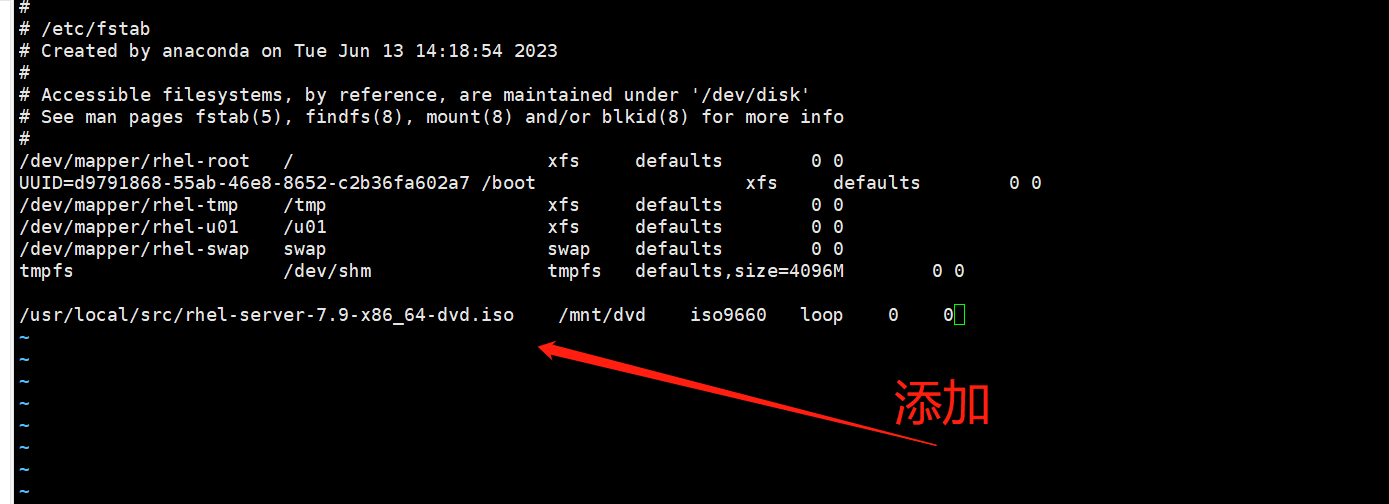
##df -h
查看挂载情况
[root@db-oracle ~]# df -h
2.6.2 🍁 备份yum源文件
[root@db-oracle ~]# cd /etc/yum.repos.d/
[root@db-oracle yum.repos.d]# more redhat.repo
###备份yum源文件
[root@db-oracle yum.repos.d]# cp redhat.repo redhat.repo-bak
2.6.3🍁 本地yum源配置
[root@db-oracle ~]# cd /etc/yum.repos.d/
[root@db-oracle yum.repos.d]# vi redhat.repo
# 标识符
[redhat]
# 名称
name=Red Hat Enterprise Linux 7.9
# 本地yum源地址
baseurl=file:///mnt/dvd
# 下载的rpm不进行校验
gpgcheck=0
#启用状态
enabled=1
2.6.4🍁 验证本地yum源配置
###
清除yum缓存
[root@db-oracle ~]# yum clean all
###缓存本地yum源中的软件包信息
[root@db-oracle ~]# yum makecache
###查询仓库中的所有软件包
[root@db-oracle ~]# yum list
⛳ 2.7 Orange11g有关依赖包检查及安装
####Orange11g有关依赖包检查
rpm -q binutils \
compat-libcap1 \
compat-libstdc++ \
gcc \
gcc-c++ \
glibc \
glibc-devel \
ksh \
libaio \
libaio-devel \
libgcc \
libstdc++ \
libstdc++-devel \
libXi \
libXtst \
make \
sysstat \
unixODBC \
unixODBC-devel \ | grep "not installed"
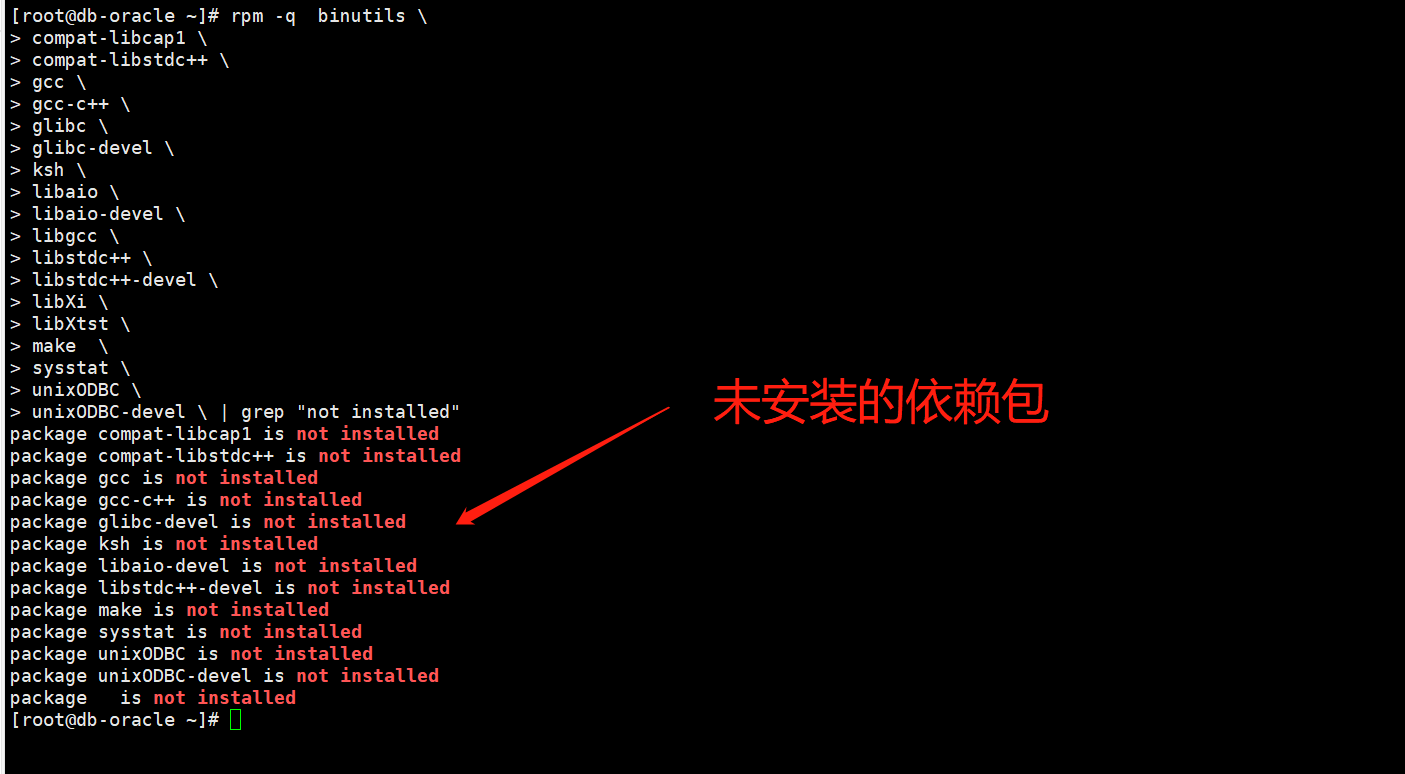
----提前安装有关依赖
###
安装有关依赖
yum install gcc* binutils* compat* glibc* ksh* libgcc* libstdc* libaio* make* sysstat* unixODBC* -y
分享 一个rpm 下载的网站,compat-libstdc++ (这里可以搜索下载,平时有缺少的依赖,都可在这搜索)
####
手动上传安装compat-libstdc++
[root@db-oracle ~]# rpm -ivh compat-libstdc+±8-3.3.4.2.x86_64.rpm --force --nodeps
warning: compat-libstdc+±8-3.3.4.2.x86_64.rpm: Header V3 DSA/SHA1 Signature, key ID 4f2a6fd2: NOKEY
Preparing… ################################# [100%]
Updating / installing…
1:compat-libstdc+±8-3.3.4.2 ################################# [100%]
[root@db-oracle ~]#
####有关依赖包再次检查
⛳ 2.8 修改资源限制参数并使其生效
对oracle用户做资源的限制,主要是出于性能上的考虑,防止oracle用户过渡消耗有限资源,使系统变得臃肿缓慢。
###
步骤一、备份limits.conf 文件,limits.conf只针对于单个会话。
[root@db-oracle ~]# cp /etc/security/limits.conf /etc/security/limits.conf-bak
[root@db-oracle ~]# vi /etc/security/limits.conf

###文末添加内容
oracle soft nproc 2047
oracle hard nproc 16384
oracle soft nofile 1024
oracle hard nofile 65536
oracle soft stack 10240
oracle hard stack 32768
oracle soft memlock 3145728
oracle hard memlock 3145728
注意:
资源限制参数分为软限制和硬限制。
nproc ----进程最大数目
nofile ----进程打开文件的最大数目
stack ----最大栈大小
memlock ----最大锁定内存地址空间(要比实际内存小,如内存4G,设置3G最大锁定内存地址空间,则为3x1024x1024=3145728)
--------其他配置项------------------------
core ----限制内核文件的大小
data ----最大数据大小
fsize ----最大文件大小
rss ---- 最大持久设置大小
cpu---- 以分钟为单位的最多 CPU 时间
as ---- 地址空间限制
maxlogins---- 此用户允许登录的最大数目
步骤二、使 limits.conf 文件配置生效,必须要确保 pam_limits.so 文件被加入到启动文件中。
vi /etc/pam.d/login 文件,文末添加内容:
session required /lib/security/pam_limits.so
⛳ 2.9 系统内核参数修改
###
步骤一、备份编辑内核参数文件sysctl.conf
[root@db-oracle ~]# cp /etc/sysctl.conf /etc/sysctl.conf-bak
[root@db-oracle ~]# vi /etc/sysctl.conf
###文末添加内容
fs.aio-max-nr = 1048576
fs.file-max = 6815744
kernel.shmmni = 4096
kernel.shmmax = 2576980377
kernel.shmall = 629145
vm.nr_hugepages = 1457
kernel.sem = 250 32000 100 128
net.ipv4.ip_local_port_range = 9000 65500
net.core.rmem_default = 262144
net.core.rmem_max = 4194304
net.core.wmem_default = 262144
net.core.wmem_max = 1048576
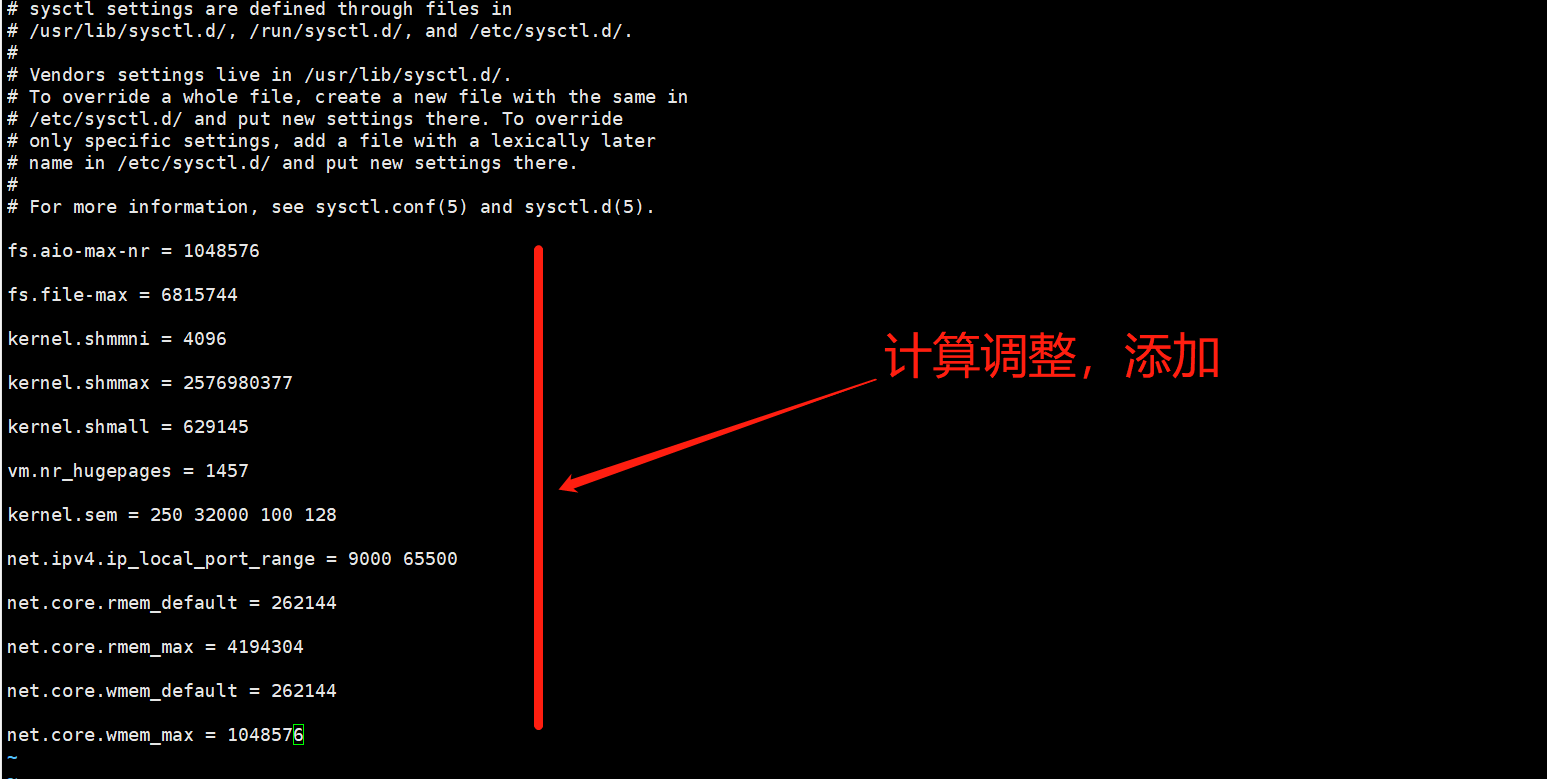
系统内核参数详解,关注该四个:
1、
kernel.shmmax----单个共享内存段的最大值(如系统内存4G,则oracle 内存为0.8x4G=3.2G(SGA=0.8x3.2G+PGA=0.2x3.2G)) >= SGA的值,则最终值应该>=0.8x3.2Gx1024x1024x1024
2、kernel.shmall-----控制共享内存页数(kernel.shmmax/PAGESIZE)
###PAGESIZE—页数查看
[root@db-oracle ~]# getconf PAGESIZE
4096
[root@db-oracle ~]#
3、kernel.shmmni-----共享内存段的最大数量 = 4096(和每页大小一致即可)
4、vm.nr_hugepages-----大页,直接分配并保留对应大小的内存区域(SGA/2M稍微大一点,加200M左右),如(0.8x3.2Gx1024x1024x1024)/(1024x1024)
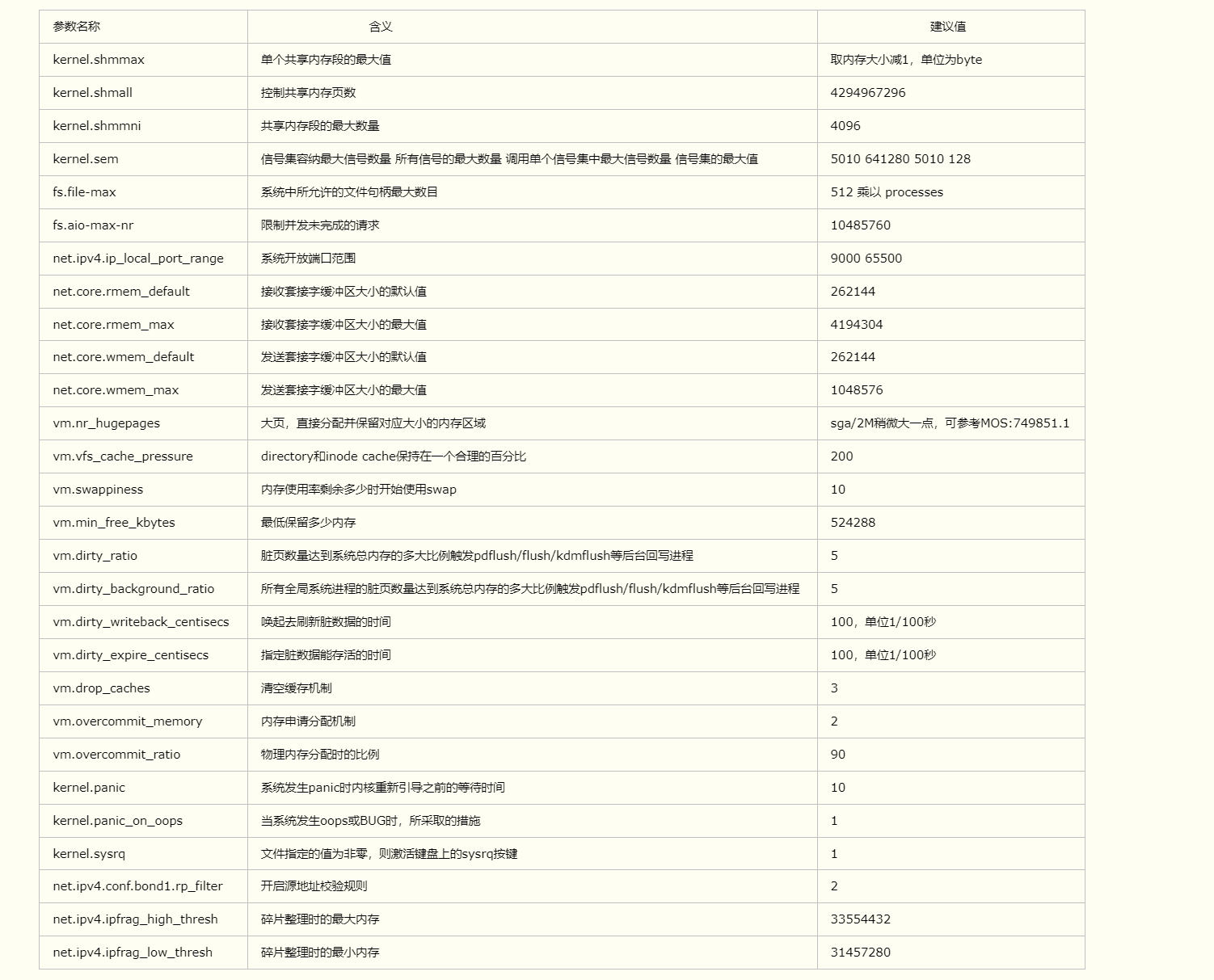
###
步骤二、使内核参数文件sysctl.conf生效,重新加载配置文件
[root@db-oracle ~]# sysctl -p
⛳ 2.10 用户创建进程数的限制
nproc是操作系统级别对每个用户创建进程数的限制.
###设置每个用户创建进程最大数为16384
[root@db-oracle ~]# echo "* - nproc 16384 ">/etc/security/limits.d/90-nproc.conf
[root@db-oracle ~]# cat /etc/security/limits.d/90-nproc.conf
* - nproc 16384
[root@db-oracle ~]#
拓展:
1、查看所有用户创建的进程数,使用命令:
[root@db-oracle ~]# ps h -Led -o user | sort | uniq -c | sort -n
2、查看某个用户创建的进程数,使用命令:
[root@db-oracle ~]# ps -o nlwp,pid,lwp,args -u root | sort -n
🔻 三、安装前准备二(创建用户、用户组以及安装目录)
注:在安装任何软件设置的用户和用户密码都要做好记录
⛳ 3.1 创建用户组
###
创建oinstall用户组—控制软件安装,补丁安装
[root@db-oracle ~]# /usr/sbin/groupadd -g 5001 oinstall
###创建dba用户组—控制数据库创建、管理
[root@db-oracle ~]# /usr/sbin/groupadd -g 5002 dba
###创建oper用户组—数据库操作员
[root@db-oracle ~]# /usr/sbin/groupadd -g 5003 oper
[root@db-oracle ~]#
拓展:删除用户组
[root@db-oracle ~]# groupadd test
[root@db-oracle ~]# useradd -g test -G dba test
[root@db-oracle ~]# groupdel test
groupdel: cannot remove the primary group of user ‘test’
[root@db-oracle ~]#
如果组里面有用户需要先删除用户或移动用户,才能删除组
[root@db-oracle ~]# userdel test ###删除用户
⛳ 3.2 创建oracle用户和设置密码
###
创建oracle用户—编号为6001,默认组为oinstall ,并添加到dba,oper组,主要是oinstall组发生作用
[root@db-oracle ~]# useradd -u 6001 -g oinstall -G dba,oper oracle
####passwd oracle----设置oracle用户密码(Zyl@0411)
[root@db-oracle ~]# passwd oracle
Changing password for user oracle.
New password:
Retype new password:
passwd: all authentication tokens updated successfully.
####检查创建的oracle用户
[root@db-oracle ~]# su - oracle
[oracle@db-oracle ~]$ id
uid=6001(oracle) gid=5001(oinstall) groups=5001(oinstall),5002(dba),5003(oper)
[oracle@db-oracle ~]$
⛳ 3.3 创建安装目录
###
创建oracle安装目录
[root@db-oracle ~]# mkdir -p /u01/app/oracle
###更改/u01目录用户组
[root@db-oracle ~]# chown -R oracle:oinstall /u01
###-更改oracle目录权限
[root@db-oracle ~]# chmod -R 775 /u01/app/oracle
⛳ 3.4 设置oracle用户环境变量
###
切换至oracle用户,编辑 .bash_profile文件
[oracle@db-oracle ~]$ vi .bash_profile
####添加内容
# use for oracle
unset TNS_ADMIN
export ORACLE_BASE=/u01/app/oracle
export ORACLE_HOME=$ORACLE_BASE/product/11.2.0/bin
export ORACLE_SID=orcl
export PATH=$PATH:$HOME/bin:$ORACLE_HOME/bin
export LD_LIBRARY_PATH=$ORACLE_HOME/lib:/usr/lib
#防止Oracle安装界面乱码,先把语言环境改为英文
export LANG=en_US
if [ $USER = "oracle" ];then
if [ $SHELL = "/bin/ksh" ];then
ulimit -p 16384
ulimit -n 65536
else
ulimit -u 16384 -n 65536
fi
fi
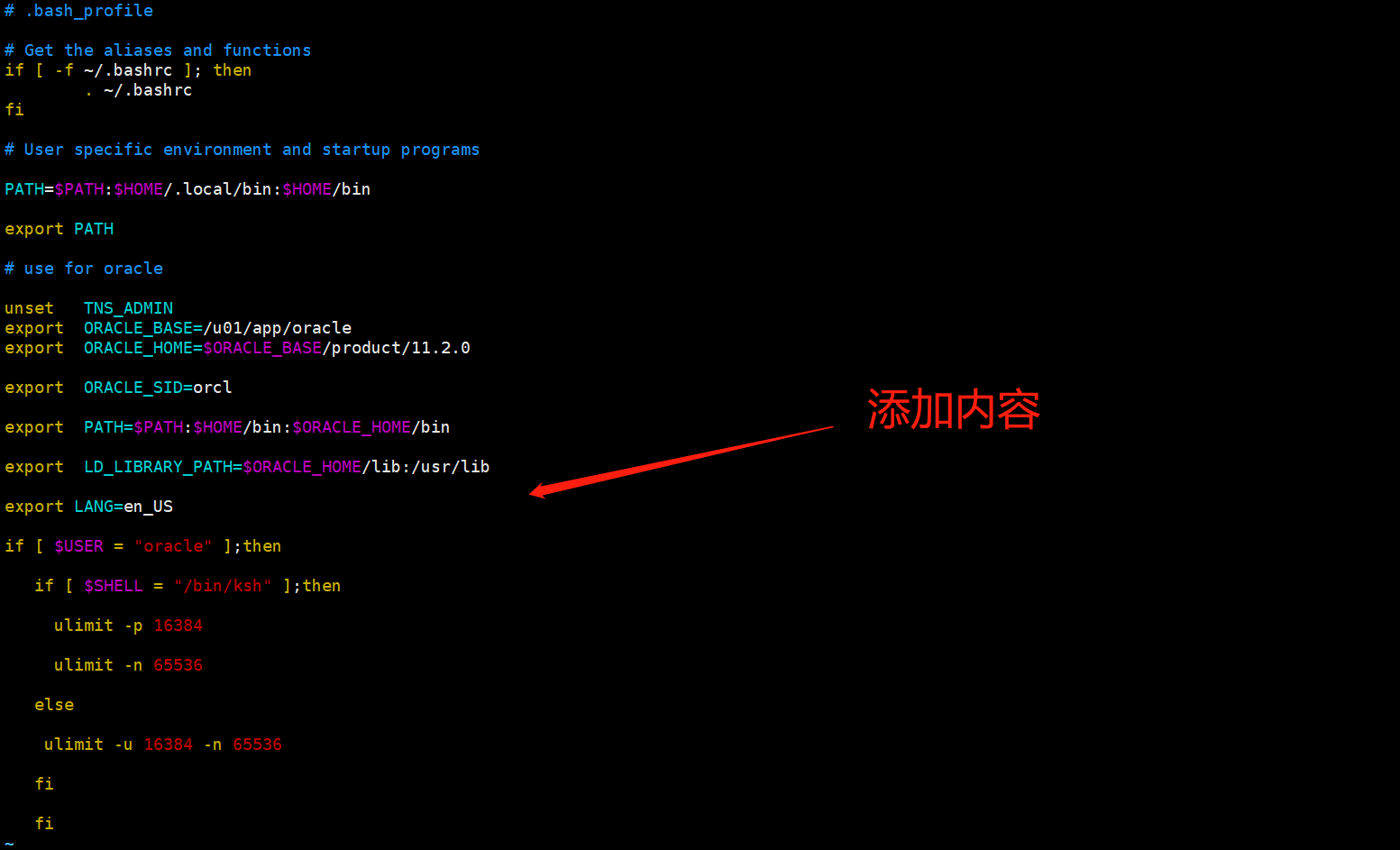
使配置文件生效:
[oracle@db-oracle ~]$ source .bash_profile
###检查是否生效
[oracle@db-oracle ~]$ echo $ORACLE_BASE
/u01/app/oracle[oracle@db-oracle ~]$ echo $ORACLE_HOME
/u01/app/oracle/product/11.2.0/bin
[oracle@db-oracle ~]$
[oracle@db-oracle ~]$ echo $PATH
/usr/local/bin:/bin:/usr/bin:/usr/local/sbin:/usr/sbin:/home/oracle/.local/bin:/home/oracle/bin:/home/oracle/bin:/u01/app/oracle/product/11.2.0/dbhome_1/bin:/home/oracle/.local/bin:/home/oracle/bin:/home/oracle/bin:/u01/app/oracle/product/11.2.0/bin[oracle@db-oracle ~]$ env | grep ORACLE_SID
ORACLE_SID=orcl
[oracle@db-oracle ~]$ env | grep ORA
⛳ 3.5 创建oracle安装文件所在目录
##
1、创建oracle安装文件所在目录
[root@db-oracle ~]# mkdir -p /software/oracle
[root@db-oracle ~]# cd /software/oracle/
##2、上传oracle11g安装包
##3、解压oracle11g安装包
[root@db-oracle oracle]# unzip linux.x64_11gR2_database_1of2.zip
[root@db-oracle oracle]# unzip linux.x64_11gR2_database_2of2.zip
##4、更改oracle安装文件所在目录的用户组
[root@db-oracle oracle]# chown -R oracle:oinstall database/
##5、更改oracle安装文件所在目录的操作权限
[root@db-oracle oracle]# chmod -R 755 database/
🔻 四、安装数据库软件、配置监听、建库
拓展:关于oracle的响应文件
db_install.rsp----安装响应文件
dbca.rsp----实例响应文件
netca.rsp----监听响应文件
⛳ 4.1 编辑静默安装响应文件
##
1、root用户进入oracle安装包解压后的/software/oracle/database/response目录
[root@db-oracle oracle]# cd /software/oracle/database/response
##2、备份db_install.rsp文件(编辑文件前都应养成提前备份的习惯)
[root@db-oracle response]# cp db_install.rsp db_install.rsp-bak20230622
##3、编辑db_install.rsp文件(编辑文件前都应养成提前备份的习惯),修改并保存文件内容
[root@db-oracle response]# vim db_install.rsp
修改内容如下:
———————————————————————
oracle.install.option=INSTALL_DB_SWONLY
ORACLE_HOSTNAME=db-oracle
UNIX_GROUP_NAME=oinstall
INVENTORY_LOCATION=/u01/app/inventory
SELECTED_LANGUAGES=en,zh_CN
ORACLE_HOME=/u01/app/oracle/product/11.2.0
ORACLE_BASE=/u01/app/oracle
oracle.install.db.InstallEdition=EE
oracle.install.db.DBA_GROUP=dba
oracle.install.db.OPER_GROUP=oper
DECLINE_SECURITY_UPDATES=true
———————————————————————

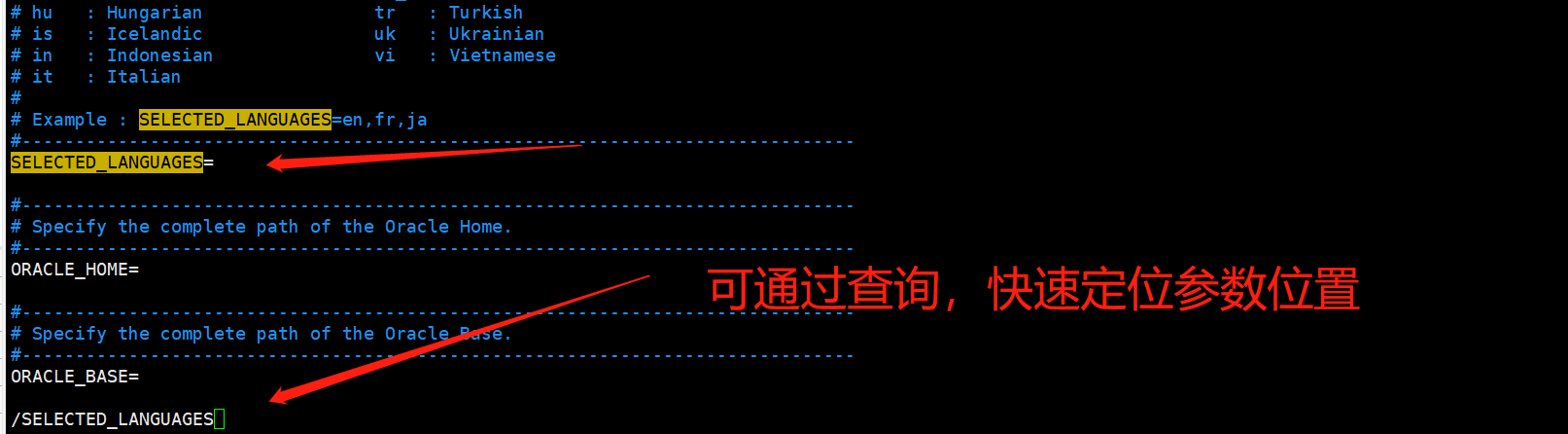
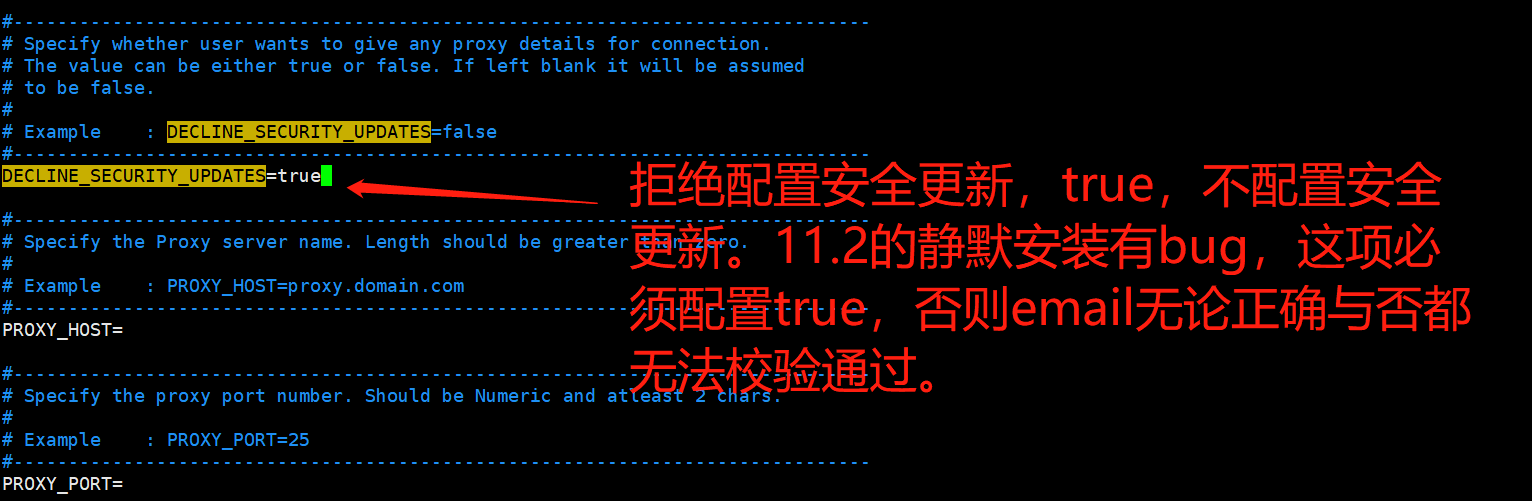
拓展:关于oracle的安装响应文件db_install.rsp参数详解
🍀1、安装类型:
oracle.install.option=INSTALL_DB_SWONLY
1、 INSTALL_DB_SWONLY ----仅安装数据库软件
2、 INSTALL_DB_AND_CONFIG ----安装和配置数据库
3、 UPGRADE_DB -----更新数据库
🍀2、主机名称(hostname查询):
ORACLE_HOSTNAME=db-oracle
🍀3、安装组:
UNIX_GROUP_NAME=oinstall
🍀4、INVENTORY清单目录:
INVENTORY_LOCATION=/u01/app/inventory
该目录主要存储数据库的控制文件、数据文件、重做日志文件。
🍀5、选择安装语言:
SELECTED_LANGUAGES=en,zh_CN
🍀6、oracle产品目录:
ORACLE_HOME=/u01/app/oracle/product/11.2.0
🍀7、oracle基目录:
ORACLE_BASE=/u01/app/oracle
🍀8、安装版本:
oracle.install.db.InstallEdition=EE
1、EE : Enterprise Edition ----企业版
2、SE : Standard Edition ----标准版
3、SEONE : Standard Edition One ----标准版1
4、PE : Personal Edition (WINDOWS ONLY) ----个人版
🍀9、dba用户组:
oracle.install.db.DBA_GROUP=dba
🍀10、oper用户组:
oracle.install.db.OPER_GROUP=dba
🍀11、是否自定义安装,默认否,不用改:
oracle.install.db.isCustomInstall=false
🍀12、拒绝配置安全更新,true,不配置安全更新。11.2的静默安装有bug,这项必须配置true,否则email无论正确与否都无法校验通过。
DECLINE_SECURITY_UPDATES=true
———仅安装数据库软件配置如上参数即可,如果选择安装和配置数据库还需配置下面参数———
🍀13、数据库用途:
oracle.install.db.config.starterdb.type=GENERAL_PURPOSE
1、GENERAL_PURPOSE -----一般用途
2、TRANSACTION_PROCESSING -----事务处理
3、DATA_WAREHOUSE -----数据仓库
🍀14、全局数据库名:
oracle.install.db.config.starterdb.globalDBName=orcl
🍀15、全局数据库名:
oracle.install.db.config.starterdb.globalDBName=orcl
🍀16、数据库实例名:
oracle SIDoracle.install.db.config.starterdb.SID=orcl
🍀17、数据字符集:
oracle.install.db.config.starterdb.characterSet=AL32UTF8
🍀18、是否自动管理内存:默认true,不用改
oracle.install.db.config.starterdb.memoryOption=true
自动管理内存大小,单位为M,一般大小设置为40%物理内存,最高可以设置为80%
oracle.install.db.config.starterdb.memoryLimit=32768
🍀19、口令策略:
oracle.install.db.config.starterdb.password.ALL=Zyl@1234
口令策略要求:
1、口令只能包含所选数据库字符集中的字母数字字符, 下划线 (_), 美元符号 ($) 或井号 (#)。
2、建议输入的ADMIN口令长度至少为 8 个字符, 其中至少包含 1 个大写字符, 1 个小写字符和 1 个数字 [0-9]。
🍀20、数据库存储:
oracle.install.db.config.starterdb.storageType=FILE_SYSTEM_STORAGE
1、FILE_SYSTEM_STORAGE ----文件系统
2、ASM_STORAGE -----ASM存储
🍀21、数据文件存储目录:当数据库存储指定为FILE_SYSTEM_STORAGE文件系统时需要设置,否则报错。
oracle.install.db.config.starterdb.fileSystemStorage.dataLocation=/u01/oradata
⛳ 4.2 oracle用户登录使用db_install.rsp响应文件开始安装数据库软件
##
1、切换至oracle用户下
[root@db-oracle ~]# su - oracle
##2、进入oracle解压目录/software/oracle/database
[oracle@db-oracle ~]$ cd /software/oracle/database
##3、执行安装
####🍀执行安装命令🍀####
./runInstaller -silent -ignorePrereq -ignoreSysPrereqs -responseFile /software/oracle/database/response/db_install.rsp
安装过程:

✅—— 等待安装即可,出现Successfully Setup Software.则代表成功——
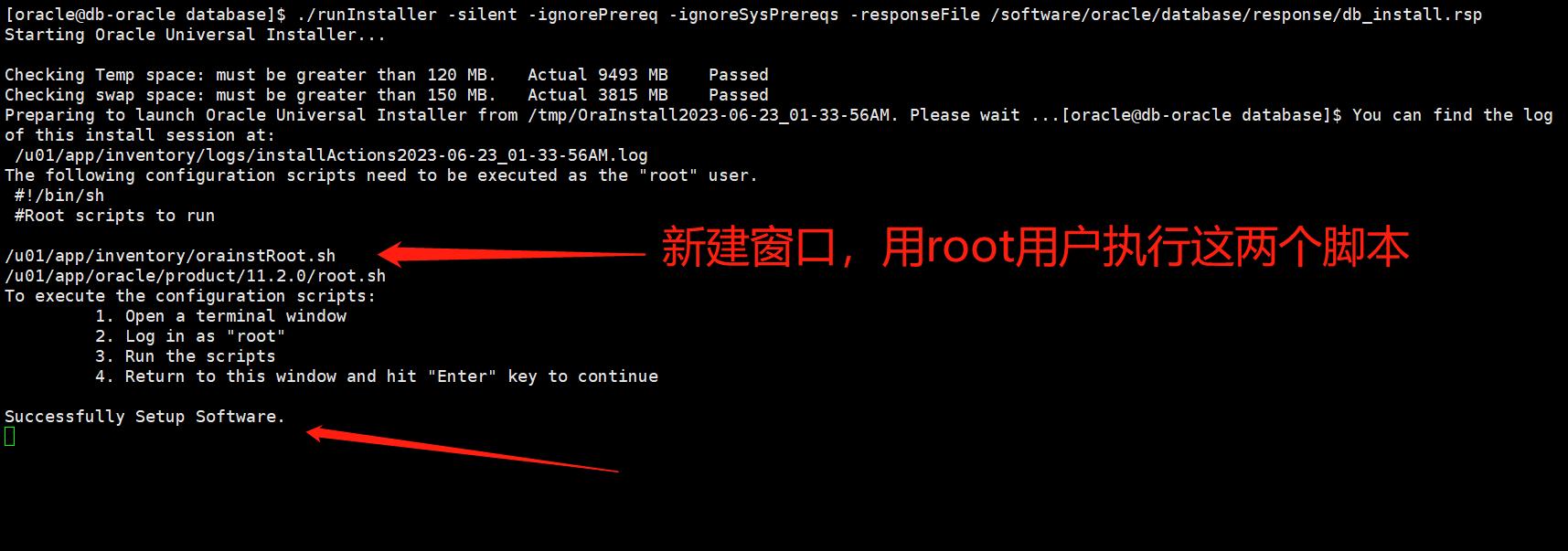
##
4、新建窗口,root用户执行下面2个脚本sh /u01/app/inventory/orainstRoot.sh
sh /u01/app/oracle/product/11.2.0/root.sh
##5、回到安装窗口回车
✅—— 至此安装成功,接下来配置监听——
⛳ 4.3 oracle用户登录使用netca.rsp配置监听
####
1、设置DISPLAY 环境变量,不设置会报错
[oracle@db-oracle ~]$ netca -silent -responseFile /software/oracle/database/response/netca.rsp
****DISPLAY environment variable not set! Oracle Net Configuration Assistant is a GUI tool which requires that DISPLAY specify a location where GUI tools can display. Set and export DISPLAY, then re-run.
[oracle@db-oracle ~]$
[oracle@db-oracle ~]$ export DISPLAY=localhost:0.0
####2、执行监听响应文件netca.rsp配置监听
[oracle@db-oracle ~]$ netca -silent -responseFile /software/oracle/database/response/netca.rsp
监听配置成功后,会在/u01/app/oracle/product/11.2.0/network/admin/ 中生成listener.ora和sqlnet.ora两个文件。
🍁 4.3.1 监听有关命令
###
监听状态查看
[oracle@db-oracle ~]$ lsnrctl status
###监听停止
[oracle@db-oracle ~]$ lsnrctl stop
###监听开启
[oracle@db-oracle ~]$ lsnrctl start
⛳ 4.4 oracle用户登录使用实例响应文件dbca.rsp建库&建立实例
dbca.rsp----实例响应文件
🍁 4.4.1 编辑监听响应文件
##
1、root用户进入oracle安装包解压后的/software/oracle/database/response目录
[root@db-oracle oracle]# cd /software/oracle/database/response
##2、备份dbca.rsp文件(编辑文件前都应养成提前备份的习惯)
[root@db-oracle response]# cp dbca.rsp dbca.rsp-bak20230622
##3、编辑dbca.rsp 文件,修改以下参数,其中字符可以选择AL32UTF8 ,或者ZHS16GBK(这里和安装规划时保持一致),其中几个管理员密码项、需要取消注释。
GDBNAME = “orcl”
SID = “orcl”SYSPASSWORD = “Zyl#123456”
SYSTEMPASSWORD = “Zyl#123456”
SYSMANPASSWORD = “Zyl#123456”
DBSNMPPASSWORD = “Zyl#123456”
DATAFILEDESTINATION =/u01/app/oracle/oradata
RECOVERYAREADESTINATION=/u01/app/oracle/fast_recovery_area
CHARACTERSET = “AL32UTF8”
TOTALMEMORY = “1638”
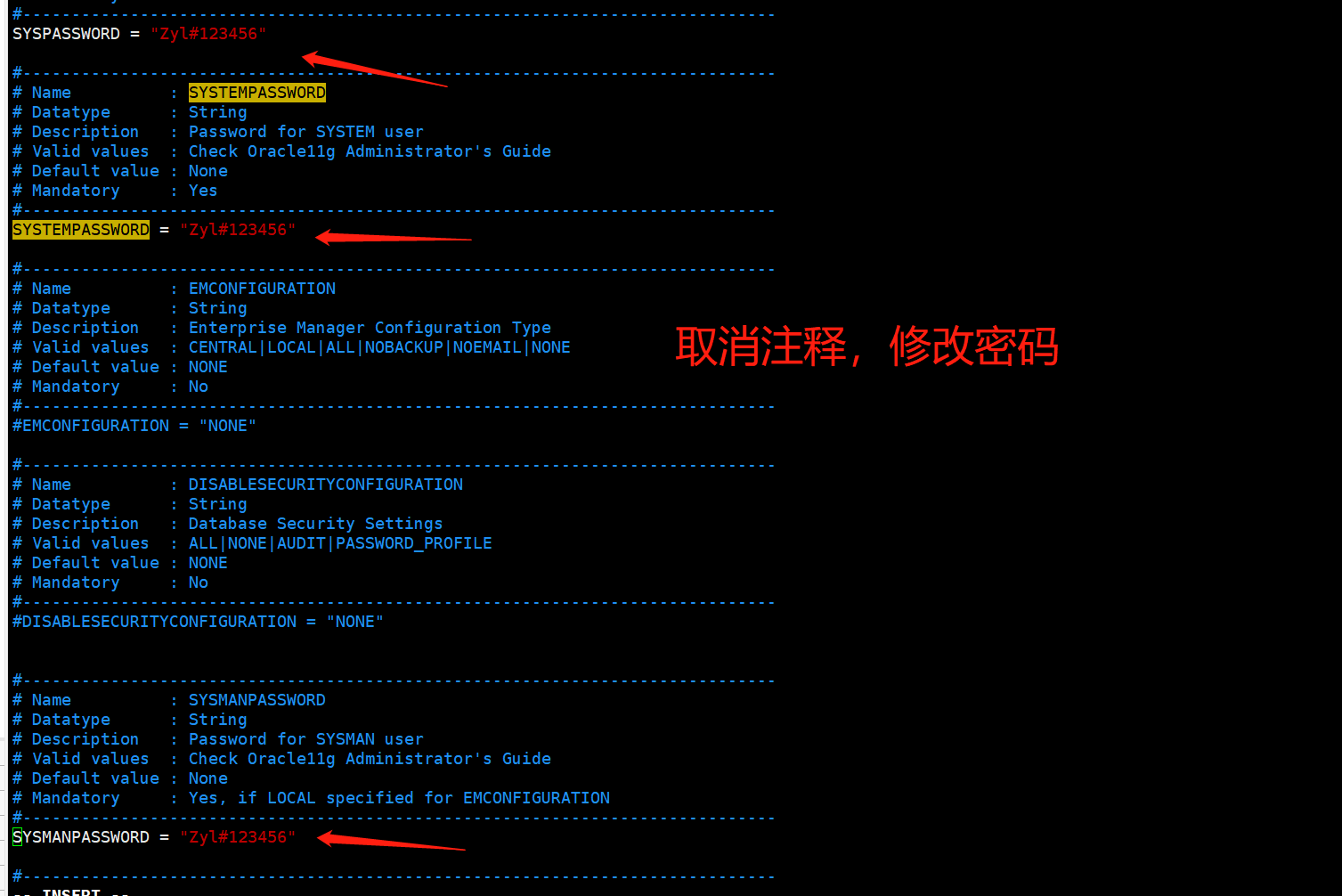
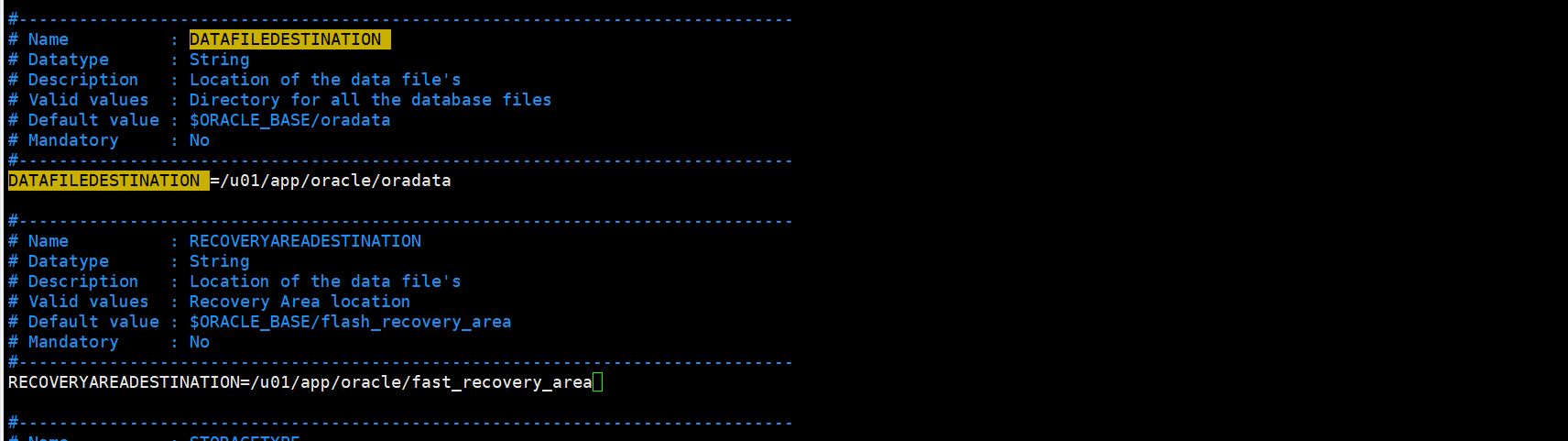
拓展:关于oracle的监听响应文件netca.rsp参数详解
🍀1、GDBNAME :
GDBNAME = "orcl"
第三方工具连接数据库时使用的service名称
🍀2、SID --一般和GDBNAME 保持一致,不建议修改:
SID = "orcl"
🍀3、SYSPASSWORD :
SYSPASSWORD = "Zyl#123456"
SYS管理员密码
🍀4、SYSTEMPASSWORD :
SYSTEMPASSWORD = "Zyl#123456"
SYSTEM管理员密码
🍀5、SYSMANPASSWORD :
SYSMANPASSWORD = "Zyl#123456"
SYSMAN管理员密码
🍀6、DBSNMPPASSWORD :
DBSNMPPASSWORD = "Zyl#123456"
DBSNMP管理员密码
🍀7、DATAFILEDESTINATION :
DATAFILEDESTINATION =/u01/app/oracle/oradata
数据文件存放目录
🍀8、RECOVERYAREADESTINATION:
RECOVERYAREADESTINATION=/u01/app/oracle/fast_recovery_area
恢复数据存放目录
🍀9、CHARACTERSET :
CHARACTERSET = "AL32UTF8"
❗ 字符集设置,建库后一般不能更改,所以建库前要确定清楚❗
🍀10、TOTALMEMORY :
TOTALMEMORY = "1638"
oracle内存1638MB,物理内存2G*80%
🍁 4.4.2 使用oracle用户开始建库&建立实例
##
1、切换至oracle用户下
[root@db-oracle ~]# su - oracle
##2、执行实例响应dbca.rsp文件,建库&建立实例:
dbca -silent -responseFile /software/oracle/database/response/dbca.rsp
建库&建立实例过程:
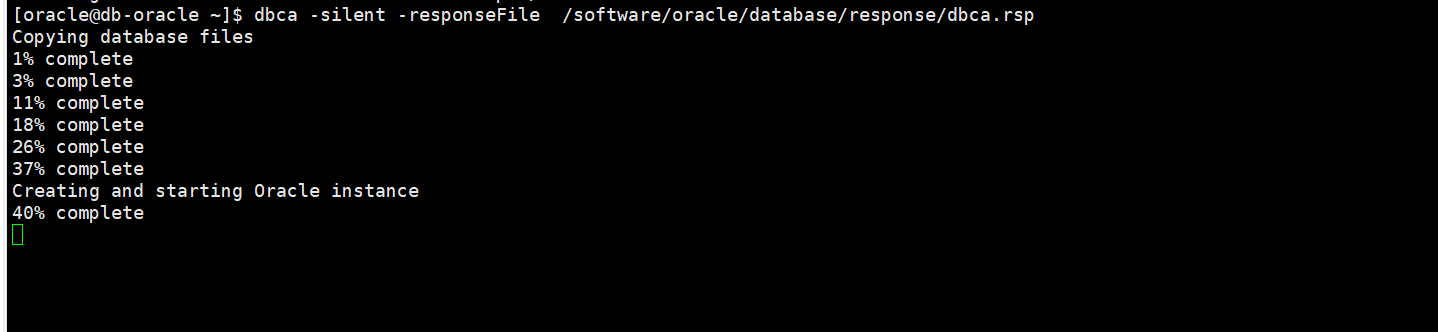
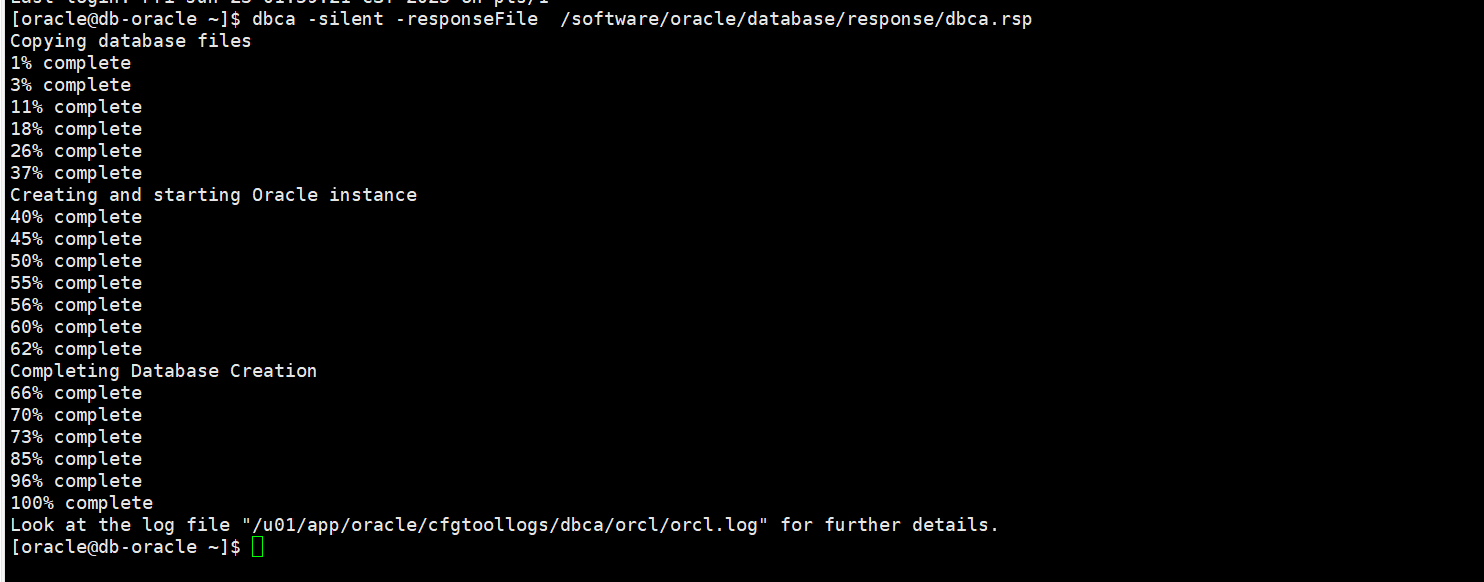
✅—— 100%就代表建库成功,接下来即可登录使用oracle数据库——
🔻 五、数据库简单使用
⛳ 5.1 连接数据库
###切换oracle用户
[root@db-oracle ~]# su - oracle
Last login: Tue Jun 13 23:27:36 CST 2023 on pts/3
###启动客户端进程
[oracle@db-oracle ~]$ sqlplus /nolog
SQL*Plus: Release 11.2.0.1.0 Production on Fri Jun 23 00:12:19 2023
Copyright (c) 1982, 2009, Oracle. All rights reserved.
SQL>
###以管理员登录
SQL> conn / as sysdba
SQL> show user;
USER is "SYS"
SQL>
⛳ 5.2 启动或关闭数据库
##启动数据库startup;或者startup open;
SQL> startup open;
ORA-01081: cannot start already-running ORACLE - shut it down first
##关闭数据库
SQL> shutdown immediate;
Database closed.
Database dismounted.
ORACLE instance shut down.
SQL> startup open;
ORACLE instance started.
Total System Global Area 1586708480 bytes
Fixed Size 2213736 bytes
Variable Size 922749080 bytes
Database Buffers 654311424 bytes
Redo Buffers 7434240 bytes
Database mounted.
Database opened.
SQL>
⛳ 5.3 查看监听状态
##监听状态查看
[oracle@db-oracle ~]$ lsnrctl status
##启动监听
[oracle@db-oracle ~]$ lsnrctl start
##关闭监听
[oracle@db-oracle ~]$ lsnrctl stop
⛳ 5.4 查看数据库版本
##查看数据库版本
SQL> select * from v$version;
BANNER
--------------------------------------------------------------------------------
Oracle Database 11g Enterprise Edition Release 11.2.0.1.0 - 64bit Production
PL/SQL Release 11.2.0.1.0 - Production
CORE 11.2.0.1.0 Production
TNS for Linux: Version 11.2.0.1.0 - Production
NLSRTL Version 11.2.0.1.0 - Production
SQL>
⛳ 5.5 查看数据状态
SQL> select status from v$instance;
STATUS
------------
OPEN
SQL>
⛳ 5.6 查看所有数据库
SQL> select name as database from v$database;
DATABASE
---------
ORCL
SQL>
⛳ 5.7 创建oracle数据库用户
###命令:
create user 用户名 identified by 密码;
SQL> create user zyl identified by Zyl#0411;
User created.
###赋权---dba权限,命令grant 权限 to 用户名;
SQL> grant dba to zyl;
Grant succeeded.
SQL>
⛳ 5.8 查看所有用户
###检索用户信息。可检索系统用户(SystemUser)、外部用户(ExternalUser)、和内部用户(CommonUser)的所有信息。
SQL> select * from dba_users;
###可以通过该功能来获取全部数据库用户的信息,查出被授权的所有Oracle用户的角色,账户名等信息。
SQL> select * from all_users;
###描述当前用户下所有用户信息的视图
SQL> select * from user_users;
⛳ 5.9 查看用户、角色的权限(直接赋值给用户或角色的权限)
SQL> select * from dba_sys_privs;
⛳ 5.10 当前用户所拥有的系统权限
SQL> select * from user_sys_privs;
⛳ 5.11 查看角色权限((只能查看登陆用户拥有的角色权限)
sql> select * from role_sys_privs;
⛳ 5.12 查看所有角色
sql> select * from dba_roles;
⛳ 5.13 查看用户对象权限
sql> select * from user_tab_privs;
sql> select * from dba_tab_privs;
sql> select * from all_tab_privs;
⛳ 5.14 查看哪些用户有DBA权限
SQL> select * from dba_role_privs where granted_role='DBA';
GRANTEE GRANTED_ROLE ADM DEF
------------------------------ ------------------------------ --- ---
SYS DBA YES YES
SYSTEM DBA YES YES
ZYL DBA NO YES
SQL>
⛳ 5.15 授权
GRANT:赋予一个用户,一个组或所有用户访问权限
GRANT 语法:
GRANT privilege [, ...] ON object [, ...] TO { PUBLIC | GROUP group | username }
###如:
SQL> grant select, insert, update, delete on dbtest.tab1 to zyl;
⛳ 5.16 回收权限
SQL> revoke select, insert, update, delete on dbtest.tab1 from zyl;
🔻 总结—温故知新
❓ 安装前规划,如服务器空间规划要求、数据库、服务器版本,服务器信息等
❓ 安装前准备一(系统参数修改)
❓ 安装前准备二(创建用户、用户组以及安装目录)
❓ 挂载iso镜像,配置本地yum源,有关依赖环境安装
❓ oracle内核参数等调整优化
❓ oracle用户登录使用`db_install.rsp`响应文件安装数据库软件
❓ oracle用户登录使用`netca.rsp`响应文件配置监听
❓ oracle用户登录使用`dbca.rsp`响应文件建库
❓ oracle数据库简单使用
| 👈【上一篇】 |
💖The End💖 点点关注,收藏不迷路💖
| 【下一篇】👉 |


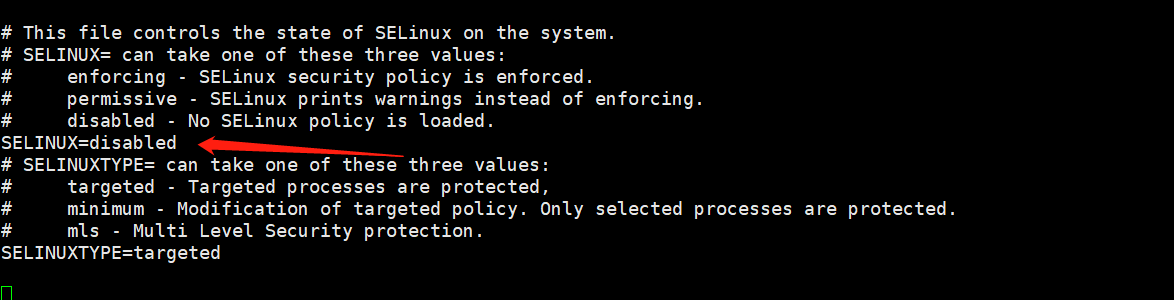
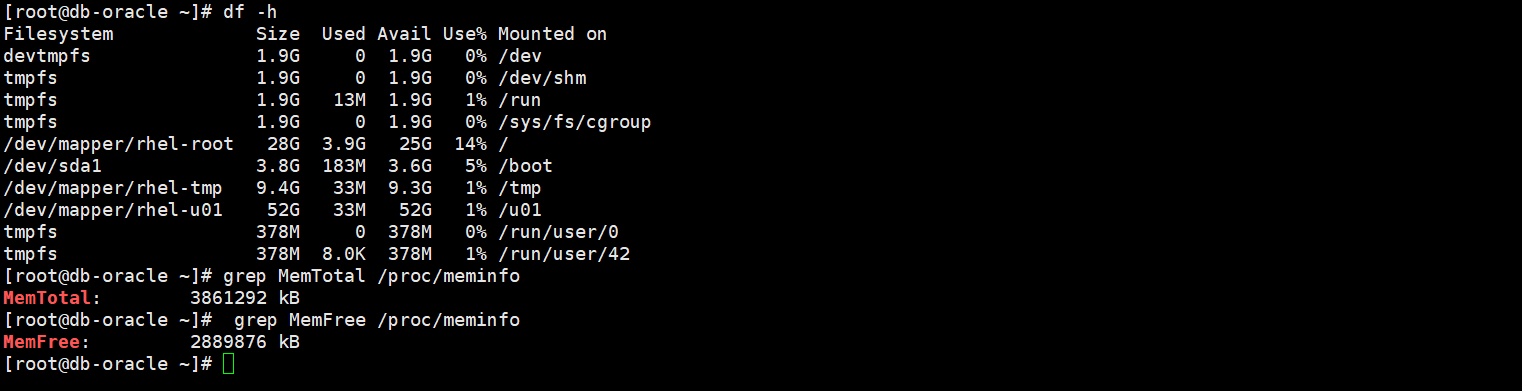


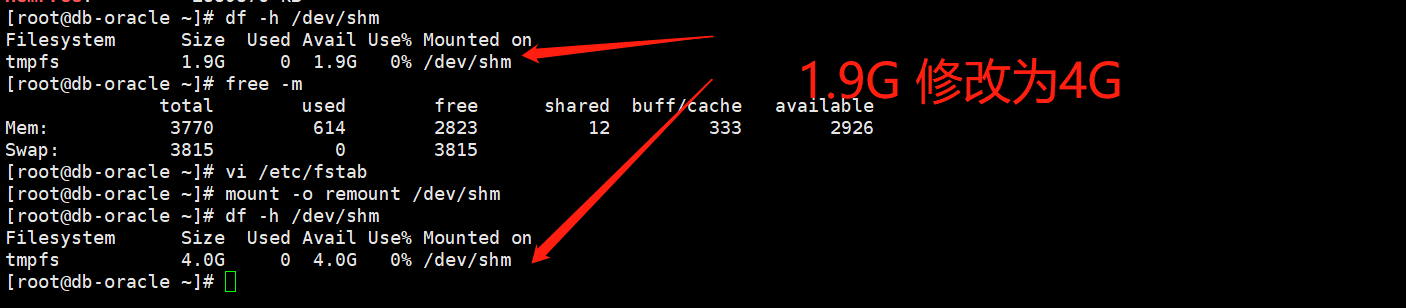



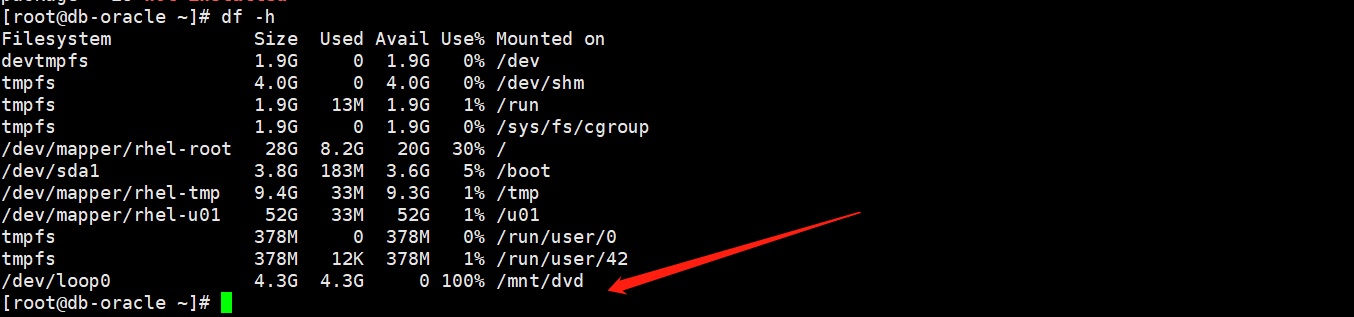
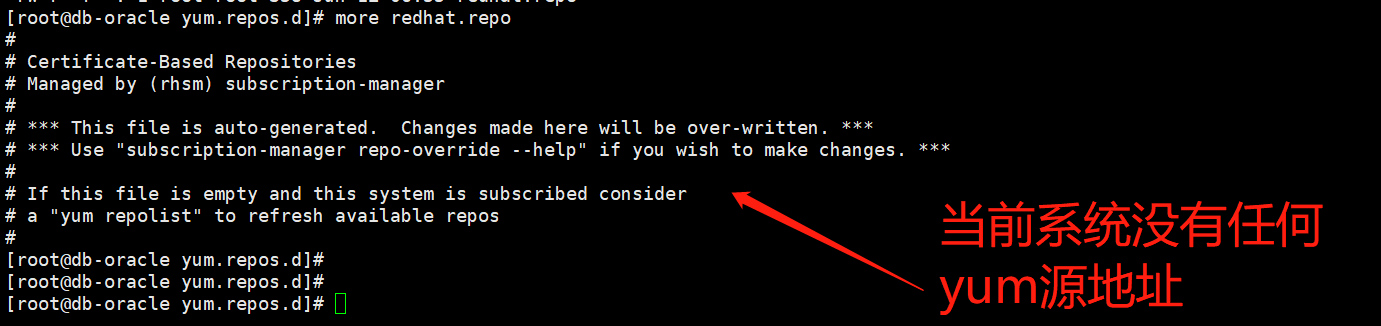


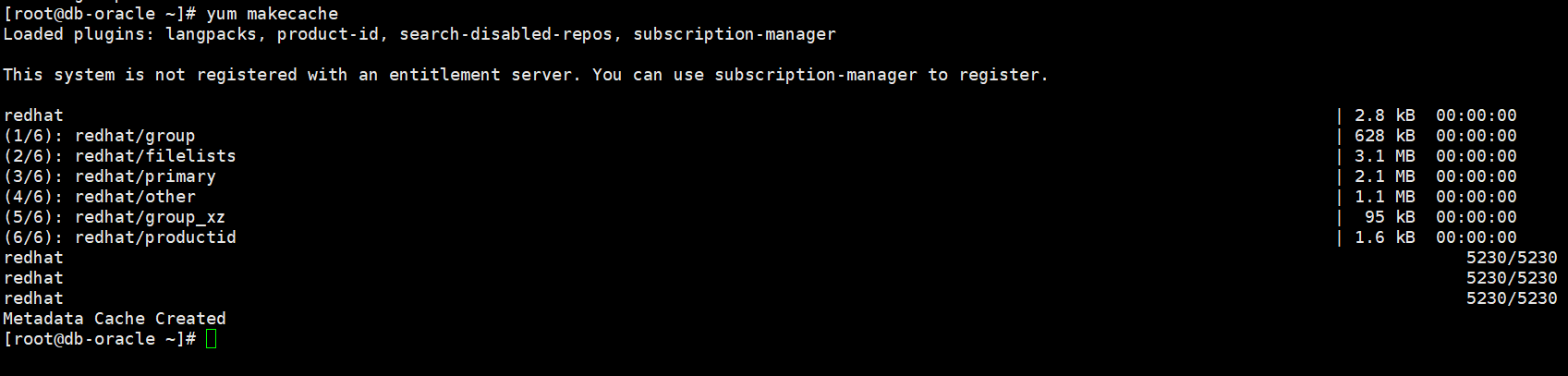

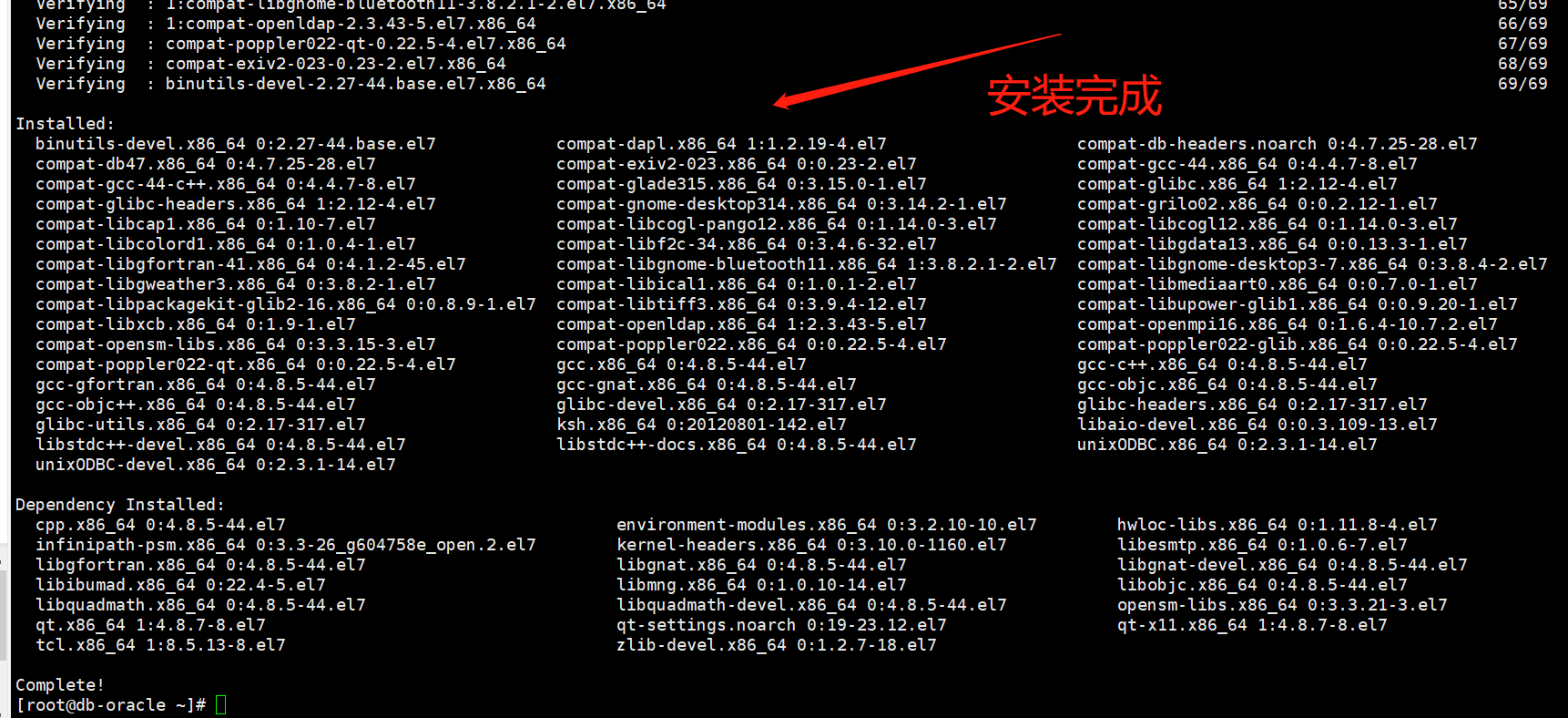
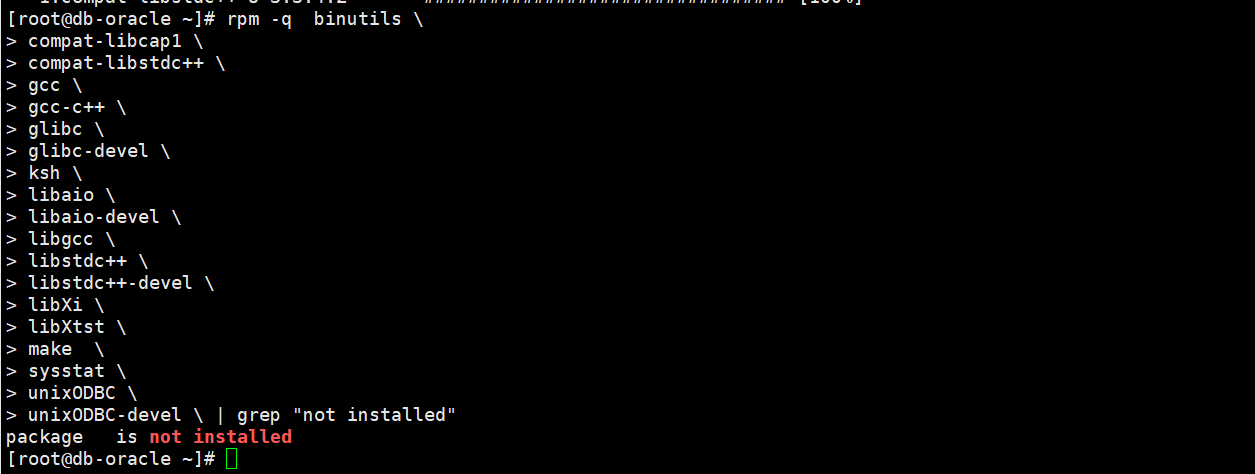
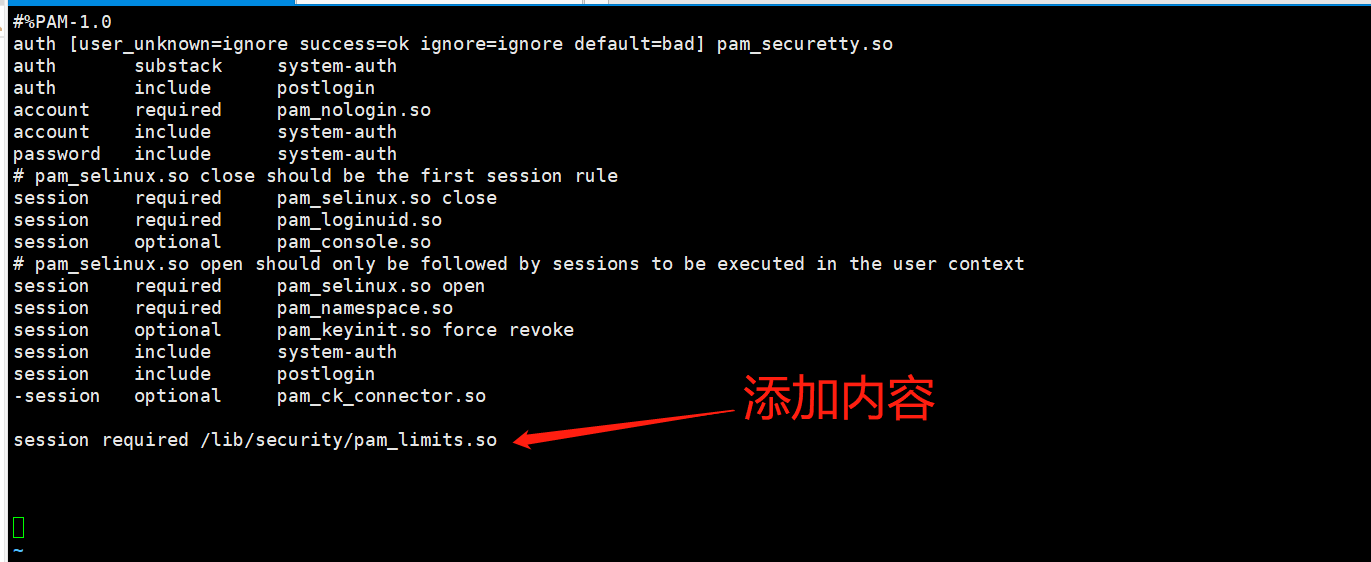
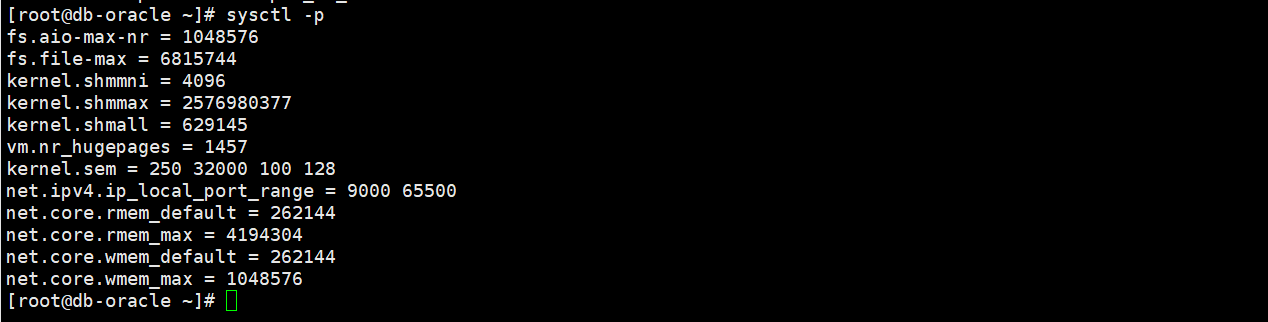
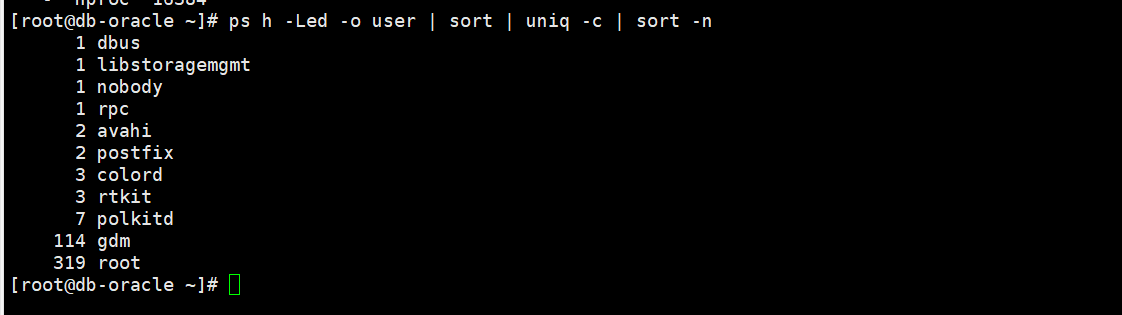
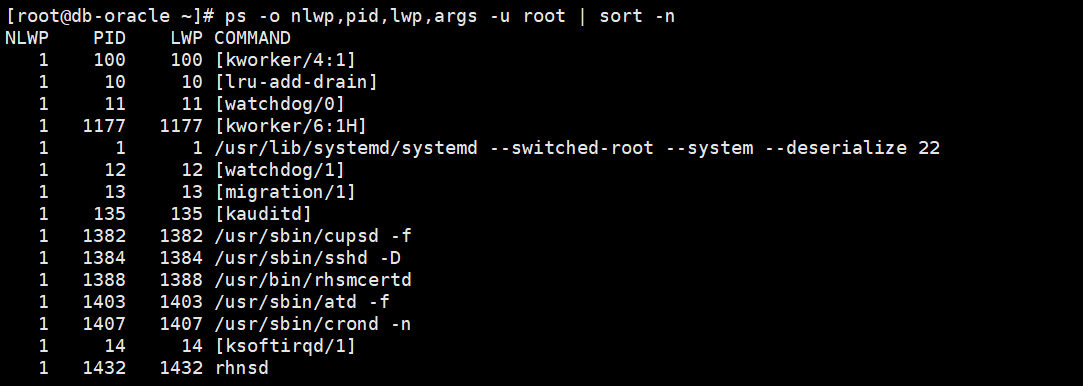
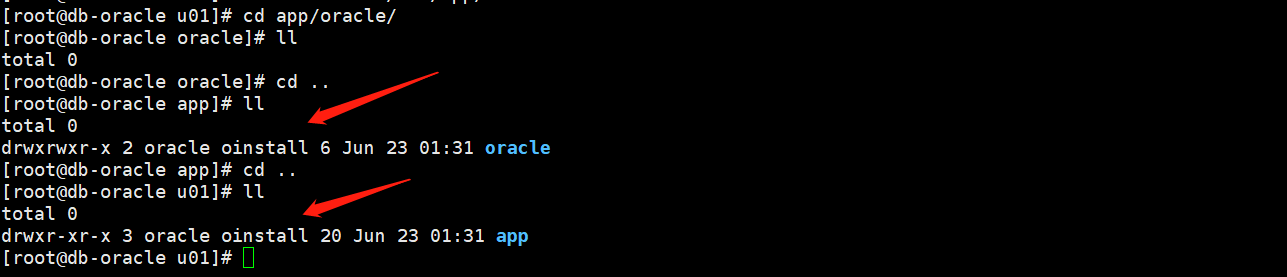
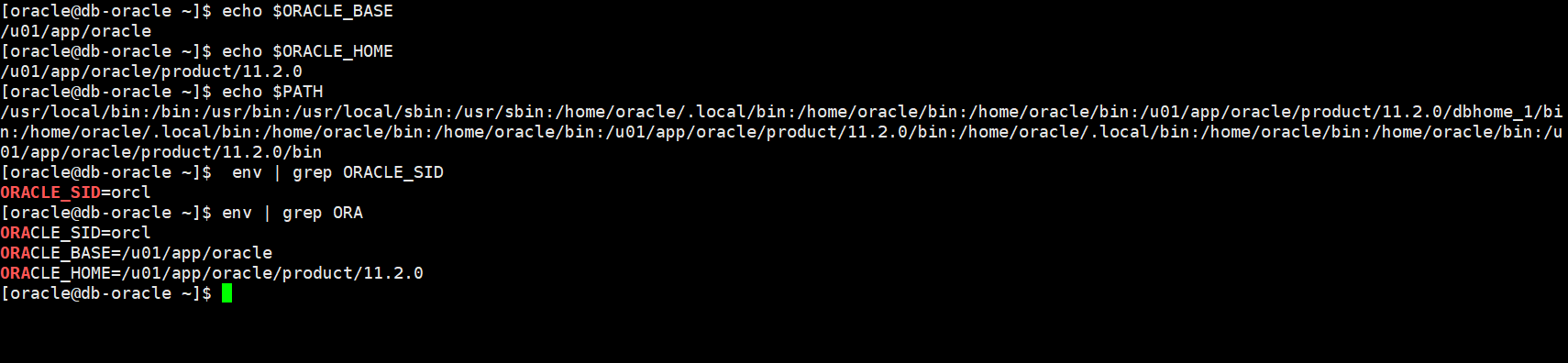


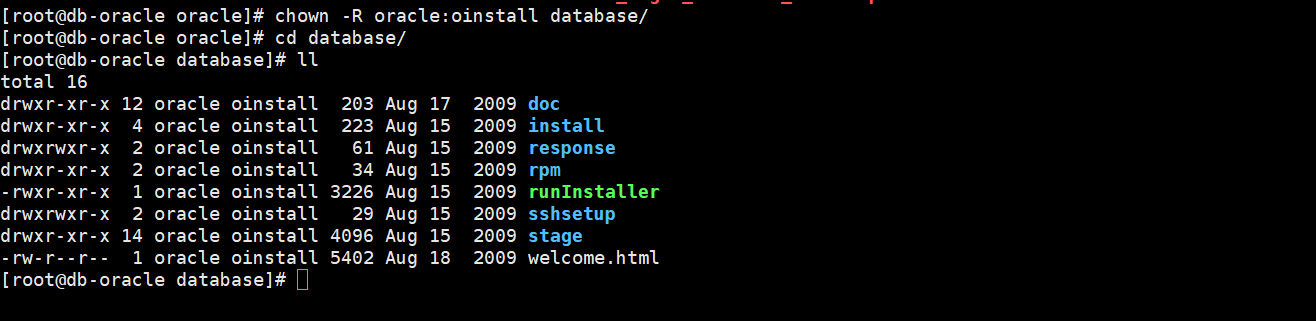



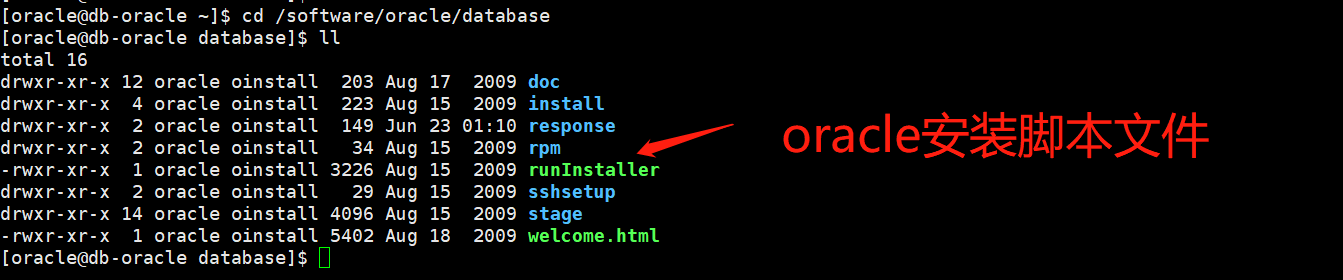
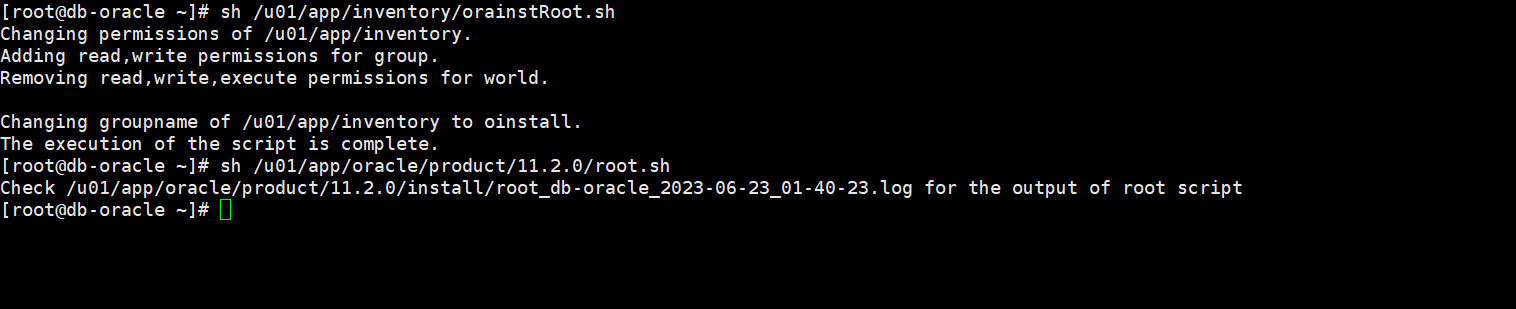
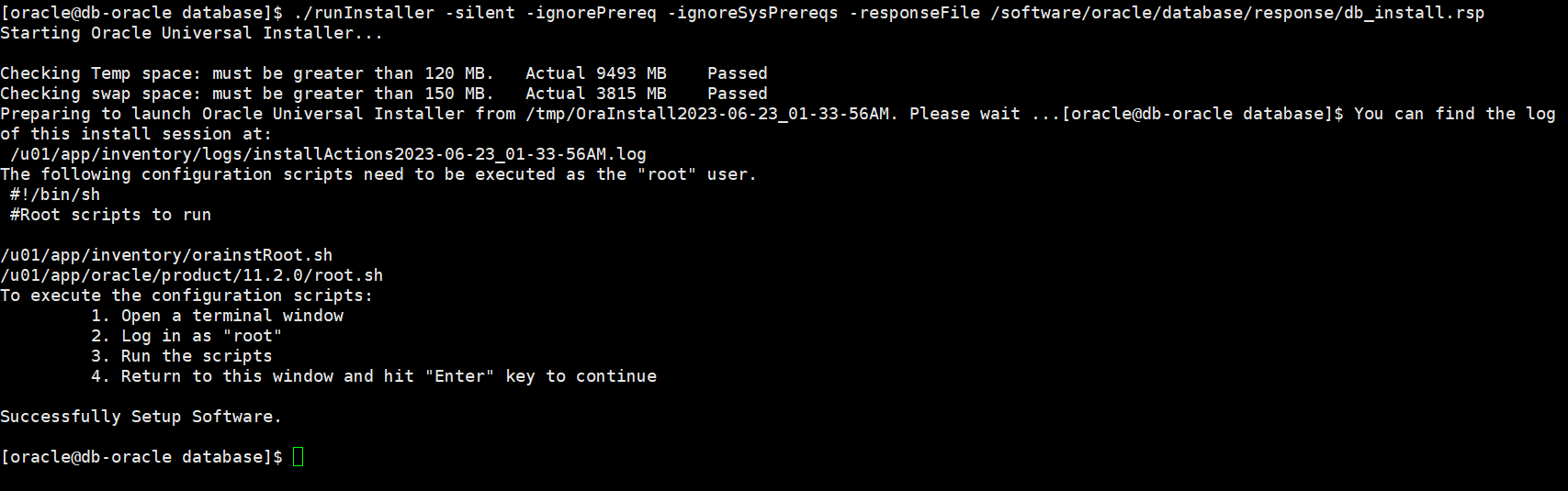
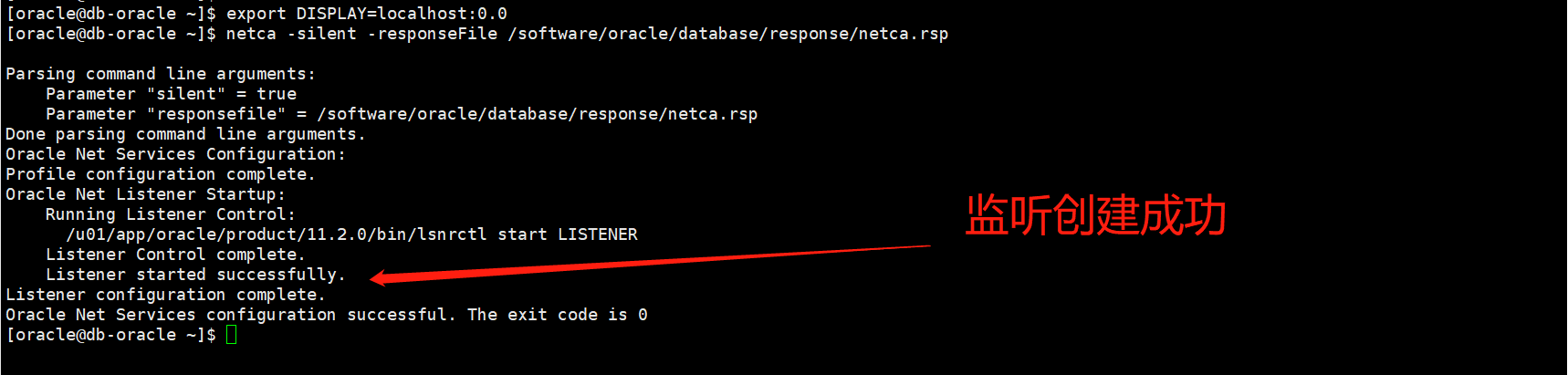

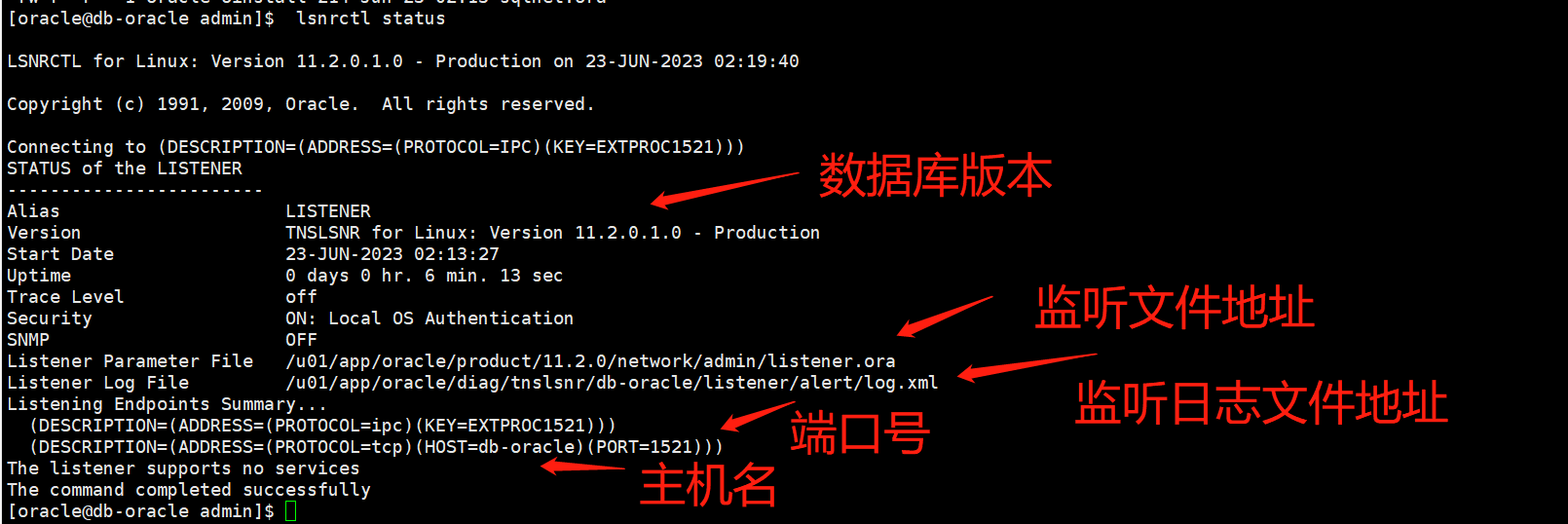
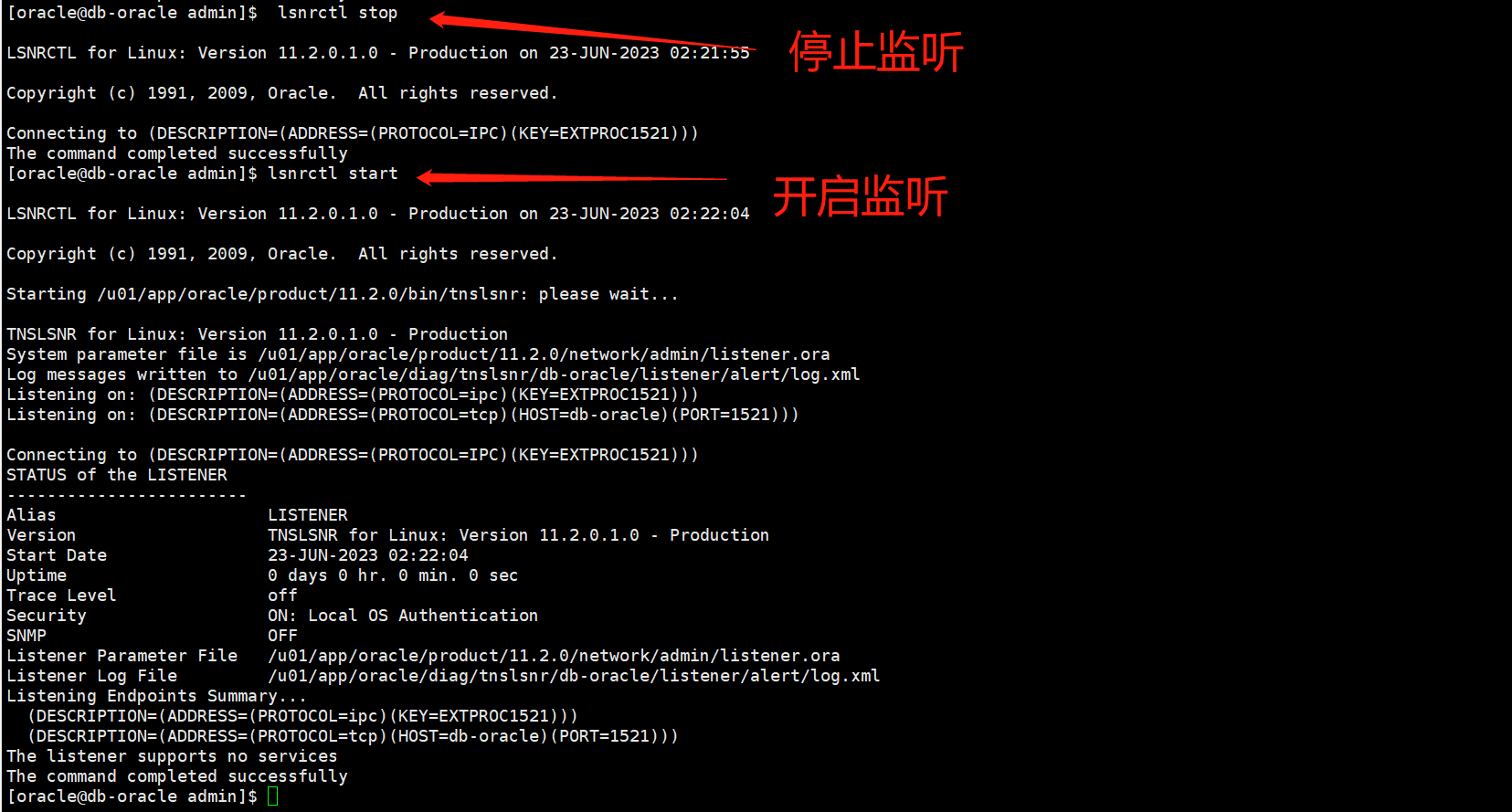


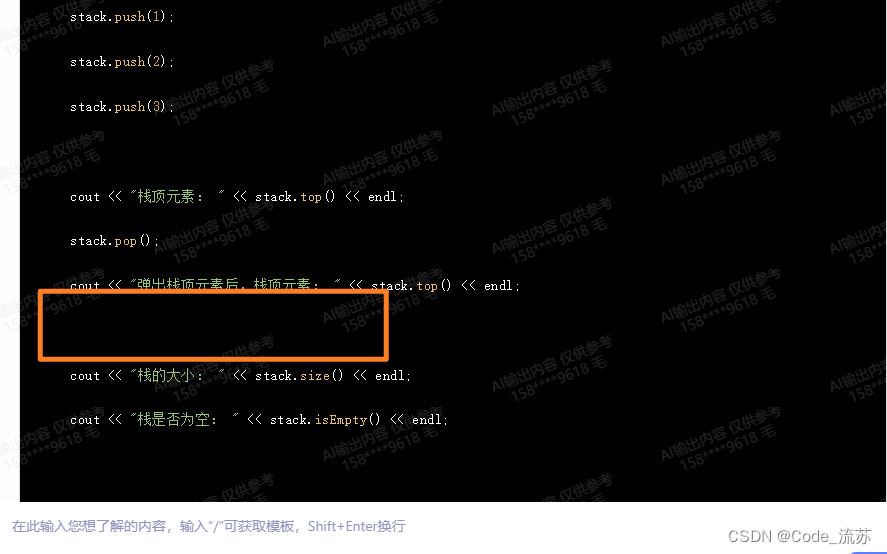
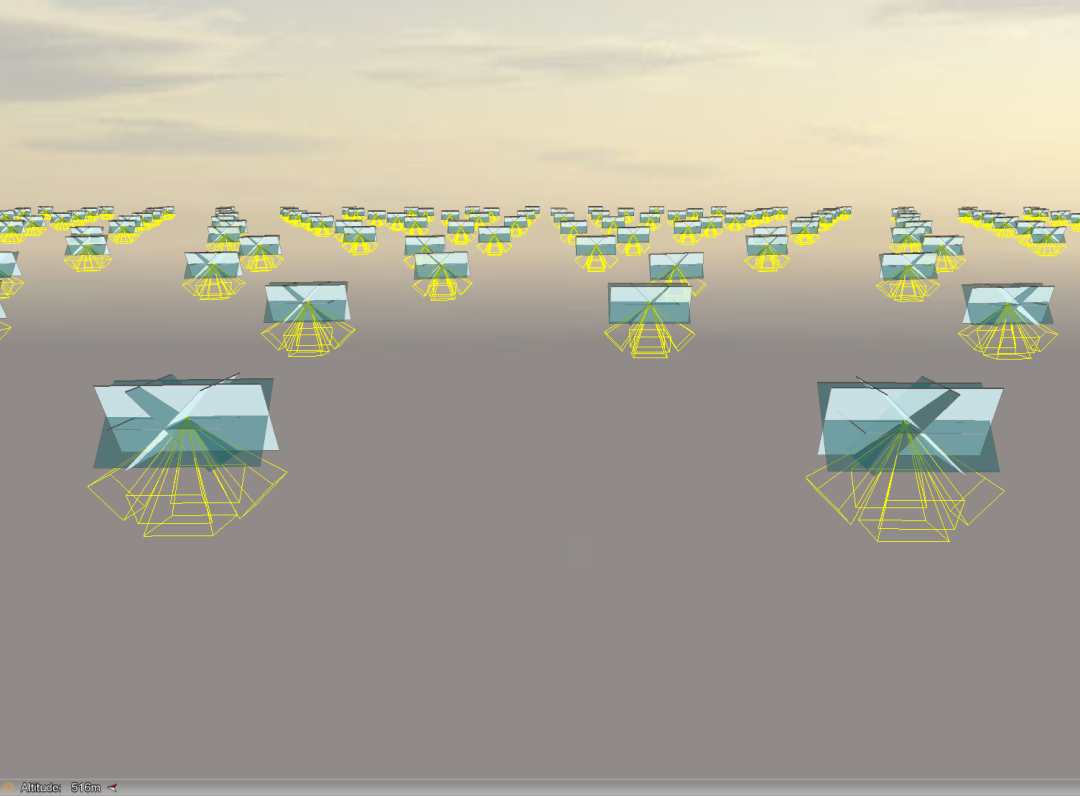



![[Selenium] 通过Java+Selenium查询文章质量分](https://img-blog.csdnimg.cn/4cb02404e3aa47879ae472cac30668a1.png)